ОПИСАНИЕ БЛАНКА ПАСПОРТА ГРАЖДАНИНА РОССИЙСКОЙ ФЕДЕРАЦИИ / КонсультантПлюс
Утверждено
Постановлением Правительства
Российской Федерации
от 8 июля 1997 г. N 828
КонсультантПлюс: примечание.
Бланки, изготовленные до 16.07.2021, используются до их израсходования, паспорта, оформленные на таких бланках, действительны впредь до их замены в установленные сроки (Постановление Правительства РФ от 15.07.2021 N 1205).
Список изменяющих документов
(в ред. Постановлений Правительства РФ от 25.09.1999 N 1091,
от 05.01.2001 N 7, от 22.01.2002 N 32, от 02.07.2003 N 392,
от 20.12.2006 N 779, от 27.05.2011 N 424, от 18.02.2014 N 122,
от 29.02.2016 N 154, от 07.07.2016 N 644, от 15.07.2021 N 1205)
1. Бланк паспорта гражданина Российской Федерации (далее именуется — бланк паспорта) изготавливается по единому образцу с указанием всех реквизитов на русском языке.
2. Бланк паспорта имеет размер 88 x 125 мм, состоит из обложки, приклеенных к обложке форзацев и содержит 20 страниц, из них 14 страниц имеют нумерацию в орнаментальном оформлении, продублированную в центре страницы в фоновой сетке.
Бланк паспорта сшит по всей длине корешка двухцветной нитью с пунктирным свечением в ультрафиолетовом излучении.
Бланк паспорта и вкладыш изготавливаются с использованием специальной бумаги, содержащей 3 вида защитных волокон.
Внутренние страницы бланка паспорта и вкладыш имеют видимое на просвет изображение общего водяного знака, содержащего при рассмотрении в проходящем свете объемные начертания букв «РФ».
В бумагу девятнадцатой и двадцатой страниц введена защитная металлизированная нить, меняющая цвет в зависимости от угла зрения, отдельные участки нити видны на поверхности девятнадцатой страницы.
3. Нумерация бланка паспорта состоит из 3 групп цифр. Первые 2 группы, состоящие из 4 цифр, обозначают серию бланка паспорта, третья группа, состоящая из 6 цифр, обозначает номер бланка паспорта.
Нумерация бланка паспорта воспроизведена:
в верхней части второй и третьей страниц, в верхней части левого и правого разворота вкладыша — способом высокой печати;
в нижней части пятой — двадцатой страниц, вкладыша, заднего форзаца и обложки — способом лазерной перфорации. Изображение цифр серии и номера бланка паспорта формируется с помощью прожигаемых лазером в бумаге и переплетном материале видимых на просвет отверстий.
Изображение цифр серии и номера бланка паспорта формируется с помощью прожигаемых лазером в бумаге и переплетном материале видимых на просвет отверстий.
4. Обложка бланка паспорта изготовлена из износостойкого материала темно-красного цвета. В верхней ее части в две строки размещены слова «Российская Федерация», в середине воспроизведен золотистый тисненый Государственный герб Российской Федерации (без щита), а под ним — слово «паспорт».
5. В центре переднего форзаца помещено изображение Московского Кремля, под которым расположены типографский рисунок «розетка».
6. В верхней части первой страницы бланка паспорта воспроизведено цветное изображение Государственного герба Российской Федерации. В середине (под гербом) в орнаментальном оформлении напечатаны в три строки слова «паспорт гражданина Российской Федерации». Под словами расположен типографский рисунок «розетка». Текст и розетка выполнены металлографическим способом печати.
7. Текст реквизитов и строки для внесения записей на второй, третьей, шестнадцатой и семнадцатой страницах бланка паспорта расположены параллельно сгибу бланка. Строки для внесения записей наносятся с интервалом 6,6 мм.
Строки для внесения записей наносятся с интервалом 6,6 мм.
(в ред. Постановлений Правительства РФ от 25.09.1999 N 1091, от 05.01.2001 N 7)
8. В верхней части второй страницы бланка паспорта размещены по центру выполненные офсетным способом печати слова «Российская Федерация», ниже — слова «Паспорт выдан», «Дата выдачи», «Код подразделения», «Личная подпись».
(в ред. Постановлений Правительства РФ от 20.12.2006 N 779, от 15.07.2021 N 1205)
В левом нижнем углу страницы напечатана подстрочная черта для подписи руководителя подразделения, выдавшего паспорт, и отведено место для проставления печати, обозначенное буквами «М.П.».
9. Третья страница бланка паспорта предназначена для размещения сведений о личности владельца паспорта. Страница состоит из 2 частей: верхние три четверти страницы — визуальная зона, в которой слева размещена фотография владельца паспорта размером 35 x 45 мм, а справа — следующие реквизиты, выполненные офсетным способом печати:
«Фамилия»;
«Имя»;
«Отчество»;
«Пол»;
«Дата рождения»;
«Место рождения».
Место для размещения фотографии обозначено уголками. В верхней и нижней частях поля для фотографии располагаются 2 прямоугольные реперные метки черного цвета, которые используются для позиционирования принтера при заполнении бланка. После размещения фотографии реперные метки визуально неразличимы. Нижняя четверть страницы, противоположная сгибу, — зона для внесения машиночитаемых записей.
С целью защиты сведений о личности:
третья страница при высокой температуре ламинируется пленкой с голографическим изображением;
в правом верхнем углу третьей страницы расположен элемент, имеющий форму окружности, с буквами «РФ». В зависимости от угла зрения элемент меняет свой цвет с пурпурного на зеленый.
На четвертой странице записи и отметки не производятся.
Машиночитаемая запись содержит в соответствии с требованиями и стандартами, предъявляемыми к машиночитаемым проездным документам, основную информацию, имеющуюся в этом документе: фамилию, имя, отчество, дату рождения (число, месяц, год) владельца паспорта, пол владельца паспорта, серию и номер паспорта, код подразделения, выдавшего паспорт, дату выдачи паспорта, а также обозначения типа документа, государства, выдавшего паспорт, гражданства владельца паспорта.
Правила и способ формирования машиночитаемой записи устанавливаются Министерством внутренних дел Российской Федерации по согласованию с заинтересованными федеральными органами исполнительной власти.
10. Страницы бланка паспорта с пятой по двенадцатую предназначены для проставления отметок о регистрации гражданина и снятии его с регистрационного учета по месту жительства. В верхней части пятой страницы с ориентацией по центру размещен реквизит «Место жительства».
(в ред. Постановлений Правительства РФ от 25.09.1999 N 1091, от 05.01.2001 N 7)
До 31 декабря 2004 г. на двенадцатую страницу бланка паспорта также вклеиваются фотографии детей — граждан Российской Федерации, не достигших 14-летнего возраста.
11. Тринадцатая страница бланка паспорта предназначена для проставления отметок об отношении гражданина к воинской обязанности. В верхней части тринадцатой страницы с ориентацией по центру размещен реквизит «Воинская обязанность».
12. Четырнадцатая и пятнадцатая страницы бланка паспорта предназначены для производства отметок о регистрации и расторжении брака. В верхней части четырнадцатой страницы с ориентацией по центру размещен реквизит «Семейное положение».
В верхней части четырнадцатой страницы с ориентацией по центру размещен реквизит «Семейное положение».
13. Шестнадцатая и семнадцатая страницы бланка паспорта предназначены для внесения сведений о детях владельца паспорта, подписи должностного лица, выдавшего паспорт, и проставления печати территориального органа Министерства внутренних дел Российской Федерации. В верхней части семнадцатой страницы бланка паспорта (параллельно сгибу) с ориентацией по центру размещен реквизит «Дети». На семнадцатой странице с продолжением на шестнадцатую расположена таблица, состоящая из восемнадцати строк и четырех граф (слева направо): «Пол», «Фамилия, имя, отчество», «Дата рождения».
(в ред. Постановлений Правительства РФ от 20.12.2006 N 779, от 07.07.2016 N 644, от 15.07.2021 N 1205)
14. Восемнадцатая и девятнадцатая страницы бланка паспорта предназначены для внесения отметок о группе крови и резус-факторе владельца паспорта, о его идентификационном номере налогоплательщика, о получении основного документа, удостоверяющего личность гражданина Российской Федерации за пределами территории Российской Федерации, а также о ранее выданных основных документах, удостоверяющих личность гражданина Российской Федерации на территории Российской Федерации.
15. Утратил силу. — Постановление Правительства РФ от 18.02.2014 N 122.
16. В верхней части двадцатой страницы бланка паспорта расположен типографский рисунок — орнаментальная бордюрная полоса с ориентацией по центру, под рисунком напечатан заголовок «Информация для владельца паспорта» и далее воспроизведен следующий текст:
«1. Паспорт является основным документом, удостоверяющим личность гражданина Российской Федерации на территории Российской Федерации.
2. Паспорт обязаны иметь все граждане Российской Федерации, достигшие 14-летнего возраста и проживающие на территории Российской Федерации.
3. По достижении гражданином 20-летнего и 45-летнего возраста, в случае изменения сведений о личности, размещенных на третьей странице паспорта, непригодности паспорта для дальнейшего использования, обнаружения неточности или ошибочности произведенных в паспорте записей либо внесения в него сведений, отметок и (или) записей, не предусмотренных Положением о паспорте гражданина Российской Федерации, паспорт подлежит замене.
4. Паспорт, подлежащий замене в связи с достижением гражданином 20-летнего и 45-летнего возраста, является действительным до оформления нового паспорта, но не более чем 90 дней после дня возникновения указанных обстоятельств.
5. Гражданин обязан бережно хранить паспорт. В случае утраты паспорта необходимо незамедлительно обратиться с заявлением в территориальный орган Министерства внутренних дел Российской Федерации.
6. Изъятие у гражданина паспорта, кроме случаев, предусмотренных законодательством Российской Федерации, запрещается.».
17. Гражданин обязан бережно хранить паспорт. Об утрате паспорта гражданин должен незамедлительно заявить в территориальный орган Министерства внутренних дел Российской Федерации.
(в ред. Постановлений Правительства РФ от 20.12.2006 N 779, от 07.07.2016 N 644)
22. Запрещается изъятие у гражданина паспорта, кроме случаев, предусмотренных законодательством Российской Федерации».
17. На пятой, седьмой, девятой, одиннадцатой, тринадцатой, пятнадцатой и девятнадцатой страницах напечатано выполненное стилизованными буквами в орнаментальном оформлении слово «Россия».
(в ред. Постановлений Правительства РФ от 25.09.1999 N 1091, от 05.01.2001 N 7)
В бланке паспорта могут быть применены специально разработанные вшиваемые или вкладываемые элементы, предназначенные для повышения сохранности вносимых записей или для защиты бланка и произведенных в нем записей от подделок.
10 советов по организации цифрового фотоархива для начинающих / Съёмка для начинающих / Уроки фотографии
Занятие цифровой фотографией предполагает не только освоение непосредственно фотокамеры, но и работу со снимками на компьютере. На ПК мы фотографии смотрим и обрабатываем, но самое главное — мы их там храним.
Наверняка каждый из вас терял какую-либо информацию, хранящуюся на компьютере. Как же вести фотоархив, чтобы ничего из него не утратить? Именно начинающие фотографы чаще всего задаются подобными вопросами и для них мы подготовили десять простых советов по ведению, хранению и организации личного фотоархива. Данный материал позволит фотографу выйти на новый уровень работы и не терять при этом собственные кадры.
После каждой съёмки копируйте фотографии с карты памяти фотоаппарата на компьютер. Очень часто фотографии теряются именно на карте памяти. Сценарии при этом могут быть самыми разными. Например, в разгар съёмки на карте памяти кончается место и вы форматируете её, забыв, что предыдущие снимки всё ещё не скопированы на ПК. Или фотоаппарат оказывается в третьих руках и человек случайно удаляет информацию. Бывает, что на очередной съёмке карта просто перестает работать и все материалы утрачиваются. Именно поэтому продвинутые фотографы предпочитают, чтобы в камере было два слота для карт памяти и информация дублировалась сразу на обе карты. Как бы то ни было, важно после каждой съёмки копировать фотографии на жёсткий диск компьютера. Соблюдение этого простого правила спасёт вас от потери ценной информации.
Nikon D850 — камера с двумя слотами для карт памяти. Впрочем, и более доступные камеры от Nikon позволяют снимать сразу на две карты, к примеру Nikon D610 или Nikon D750.
Не храните старые снимки на карте памяти. Карта памяти — не место для фотоархива. Считайте, что она рассчитана на краткосрочное хранение данных. Возьмите за правило перед каждой съёмкой форматировать карту памяти, чтобы на ней не было ничего лишнего. Это спасёт и от неловких ситуаций, когда, демонстрируя кому-нибудь только что сделанные снимки, вы случайно откроете старые, не совсем удачные кадры, которые давно собирались удалить и не хотели бы их никому показывать.
Имейте запасную карту памяти. Скверно, когда в разгар съёмки заканчивается место на карте памяти. Чтобы не терять драгоценные минуты, удаляя неудачные кадры прямо во время съёмки для освобождения места, стоит всегда иметь при себе запасную карту памяти, с которой вы сможете продолжать работу.
NIKON D810 / 24.0 mm f/1.8 УСТАНОВКИ: ISO 1250, F1.8, 1/200 с, 24.0 мм экв.Не вынимайте карту памяти при включённом фотоаппарате. Верный способ «убить» карту памяти — выдернуть её из фотокамеры в момент записи фотографий. О том, что камера в данный момент работает с картой памяти, сигнализирует лампочка, обычно находящаяся на задней стороне устройства. Но даже если лампочка не горит, лучше перед извлечением карты выключить фотоаппарат. Это застрахует вас от лишних проблем с работоспособностью карты. Кстати, этот же совет распространяется и на картридеры (устройства чтения карт памяти) — не выдергивайте карту, пока идёт чтение или запись информации с неё, пользуйтесь опцией безопасного извлечения. Использовать некачественные картридеры, полученные из Китая за смешные деньги, тоже не стоит — не факт, что они не испортят ваш носитель информации. В таких случаях лучше подключить фотокамеру к компьютеру по проводу, без всяких картридеров.
О том, что камера в данный момент работает с картой памяти, сигнализирует лампочка, обычно находящаяся на задней стороне устройства. Но даже если лампочка не горит, лучше перед извлечением карты выключить фотоаппарат. Это застрахует вас от лишних проблем с работоспособностью карты. Кстати, этот же совет распространяется и на картридеры (устройства чтения карт памяти) — не выдергивайте карту, пока идёт чтение или запись информации с неё, пользуйтесь опцией безопасного извлечения. Использовать некачественные картридеры, полученные из Китая за смешные деньги, тоже не стоит — не факт, что они не испортят ваш носитель информации. В таких случаях лучше подключить фотокамеру к компьютеру по проводу, без всяких картридеров.
Беззеркалки Nikon Z 6 и Nikon Z 7 позволяют не только скидывать фотографии на компьютер по быстрому интерфейсу USB-C, но и могут заряжаться напрямую от соответствующего разъёма в компьютере или в зарядном устройстве смартфона.
Кстати, те же Nikon Z 6 и Nikon Z 7 позволяют копировать фотографии на компьютер через Wi-Fi. Это быстро, удобно, безопасно для карты памяти и не требует никаких проводов.
Это быстро, удобно, безопасно для карты памяти и не требует никаких проводов.
Наведите порядок среди папок с фотографиями. Итак, фотографии благополучно перекочевали с карты памяти на компьютер. Часто начинающий фотограф впопыхах называет папку с фото случайным образом: «Новая папка 2», «Фото 3» и так далее. Со временем таких папок с непонятными названиями становится очень много. К тому же они зачастую находятся в разных местах, на разных жёстких дисках. Сплошной хаос! Разобраться в этом спустя пару месяцев активных съёмок будет решительно невозможно. К тому же такой беспорядок может спровоцировать случайное удаление или потерю важных кадров.
Пример неправильной организации фотоархива. Не ясны даты и темы съёмок. Фотоархив смешан с файлами, не относящимися к фото.
Пример корректного ведения папок фотоархива.
Поэтому лучше с самого начала систематизировать свой фотоархив. Удобнее всего сортировать фотографии по папкам с конкретными датами съёмок. Причем дату лучше оформлять в формате «год-месяц-число». После даты в идеале стоит указать название события. Оно должно включать имена и ассоциации, связанные со съёмкой, в именительном падеже, что позволит в дальнейшем легко найти нужную папку с помощью функции поиска на компьютере. Опытные компьютерщики посоветуют также в названии папок не пользоваться кириллицей и не ставить пробелы. Это пригодится, если потребуется восстанавливать данные с жёсткого диска в сервисном центре.
Причем дату лучше оформлять в формате «год-месяц-число». После даты в идеале стоит указать название события. Оно должно включать имена и ассоциации, связанные со съёмкой, в именительном падеже, что позволит в дальнейшем легко найти нужную папку с помощью функции поиска на компьютере. Опытные компьютерщики посоветуют также в названии папок не пользоваться кириллицей и не ставить пробелы. Это пригодится, если потребуется восстанавливать данные с жёсткого диска в сервисном центре.
По возможности для фотоархива лучше использовать отдельный жёсткий диск на компьютере. При соблюдении этого условия диск с фотографиями проработает дольше, а в случае повреждения операционной системы риск потери фотографий будет практически исключён. Некоторые ноутбуки и почти все десктопы предусматривают установку дополнительных жёстких дисков.
NIKON D850 / 18-35 mm f/3.5-4.5 УСТАНОВКИ: ISO 250, F7.1, 1/30 с, 18.0 мм экв.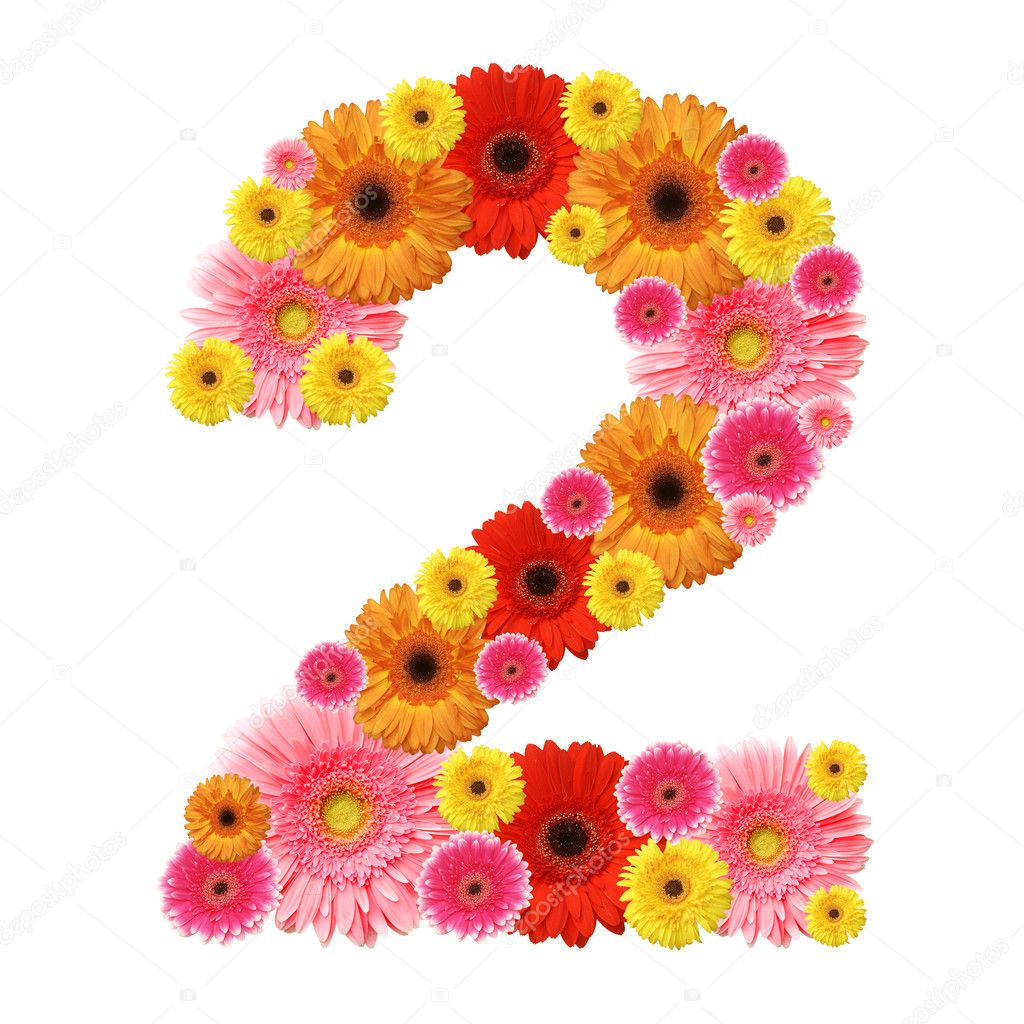
А вот использовать для постоянного хранения фотографий внешний жёсткий диск — решение сомнительной эффективности. Его можно потерять, разбить, он может нестабильно или медленно работать через порт USB. Внешние жёсткие диски лучше применять для временного хранения снимков или для создания резервных копий.
Ничего не удаляйте! Хороший фотограф — не только тот, кто хорошо снимает, но и тот, кто хорошо отбирает снимки. Не спешите удалять фотографии, которые в данный момент вам не нравятся. Взгляните на них через некоторое время — месяц, полгода, год — и, возможно, вы увидите нечто новое и интересное, чего раньше не замечали. Разумеется, такой подход потребует больше места на жёстком диске, но оно того стоит!
Данная фотография ждала своего часа 2 года. За это время я как автор изменился и смог по-новому взглянуть на снимок.
NIKON D810 / 18.0-35.0 mm f/3.5-4.5 УСТАНОВКИ: ISO 100, F16, 2 с, 18.0 мм экв.В особенности не спешите удалять технически корректно снятые кадры и менее выразительные варианты тех снимков, что вы взяли в работу. Если же вам необходимо освободить место на диске, то убирайте технический брак: фатальные ошибки экспозиции и фокусировки.
Если же вам необходимо освободить место на диске, то убирайте технический брак: фатальные ошибки экспозиции и фокусировки.
А если вы снимаете на заказ, то не торопитесь избавляться от первоисточника, даже когда материал уже отдан клиенту. Так, я раньше занимался свадебной съёмкой и ко мне до сих пор обращаются заказчики с просьбой отправить им снимки повторно. Прекрасно, если в такой ситуации вы сможете помочь, это зарекомендует вас в самом выгодном свете.
NIKON D810 / 105.0 mm f/2.8 УСТАНОВКИ: ISO 64, F5.6, 1/160 с, 105.0 мм экв.Храните обработанные снимки отдельно от исходников. Нередко начинающий фотограф записывает неудачно отредактированный снимок поверх исходного фото, которое в таком случае уже не вернуть. Проблему отчасти решит съёмка и обработка снимков в формате RAW, где всегда можно вернуться к исходнику. Но всё же удобнее хранить отретушированные снимки в отдельной папке. Кроме того, обязательно сохраняйте уменьшенные копии в отдельную папку, иначе велик риск перезаписать (и фактически потерять) отретушированный снимок большого размера. Таким образом, храня материал в различных папках, вы всегда будете знать, где найти фотографии, подготовленные для постинга в социальных сетях, где — большие отретушированные кадры для печати, а где — исходники.
Таким образом, храня материал в различных папках, вы всегда будете знать, где найти фотографии, подготовленные для постинга в социальных сетях, где — большие отретушированные кадры для печати, а где — исходники.
Делайте резервные копии. Любой носитель информации может выйти из строя, будь то карта памяти или жёсткий диск компьютера. Не храните все яйца в одной корзине! Возьмите за правило делать резервные копии своего фотоархива. Самый простой и доступный вариант для бэкапа — внешние жёсткие диски. Особенно важно делать резервные копии после проведения значимых съёмок.
NIKON D810 / 24.0 mm f/1.8 УСТАНОВКИ: ISO 640, F1.8, 1/60 с, 24.0 мм экв.Пользуйтесь облачными хранилищами. Для резервного копирования отлично подходят и современные сервисы для облачного хранения данных. За небольшие деньги можно приобрести несколько терабайт интернет-хранилища для своих материалов. При этом специальная программа будет автоматически синхронизировать все данные между интернетом и вашим жёстким диском. Таким образом, вы всегда сможете получить свои фото, даже если жёсткий диск придёт в негодность. Облачных сервисов существует великое множество, вот далеко неполный список: Яндекс.Диск, Облако Mail.ru, Dropbox, Apple iCloud, Mega.nz.
Таким образом, вы всегда сможете получить свои фото, даже если жёсткий диск придёт в негодность. Облачных сервисов существует великое множество, вот далеко неполный список: Яндекс.Диск, Облако Mail.ru, Dropbox, Apple iCloud, Mega.nz.
Используйте программы, облегчающие импорт и каталогизацию фотографий на компьютере. Ведение фотоархива требует дисциплины и терпения, особенно в момент копирования информации на жёсткий диск и наименования папок с фотографиями. Этот нелёгкий труд готовы облегчить программы-каталогизаторы фотографий. Так, одна из полезнейших функций RAW-конвертера Adobe Lightroom Classic — импорт фотографий, сортировка их по папкам с правильной датой и ведение виртуального каталога со снимками. Даже если вы не снимаете в RAW или пользуетесь другим RAW-конвертером, эта возможность программы Lightroom может быть для вас полезна. К подобным программам относится и PhaseOne Capture One — мощный RAW-конвертер с возможностью импорта и каталогизации фотографий. Среди бесплатных решений — приложение «Фото», предустановленное в операционной системе macOS. Однако за любой из этих программ нужно следить, чтобы фотографии она копировала в нужное нам место. Сомнительные же бесплатные программы-каталогизаторы использовать не стоит, потому что они могут нарушить структуру вашего архива, переименовать или удалить ценные файлы.
Среди бесплатных решений — приложение «Фото», предустановленное в операционной системе macOS. Однако за любой из этих программ нужно следить, чтобы фотографии она копировала в нужное нам место. Сомнительные же бесплатные программы-каталогизаторы использовать не стоит, потому что они могут нарушить структуру вашего архива, переименовать или удалить ценные файлы.
Порядок и дисциплина в хранении фотоснимков — ключ к успешному ведению фотоархива. Фотографии — это главнейший и ценнейший актив фотографа. Соблюдайте порядок в своих материалах, делайте резервные копии. Тогда вы сохраните все ценные фотографии в целости и сможете ими любоваться сегодня, завтра и через много лет!
Почему на циферблатах с римскими цифрами используется IIII вместо IV?
Римские цифры — классика дизайна и интерьерных, и наручных часов. Мы можем вернуться в историю на много-много лет назад и обнаружим римские цифры на циферблатах всех часов — и не важно, какие это времена. Но есть одна странность, нечто необычное, что могли заметить владельцы часов с римскими цифрами.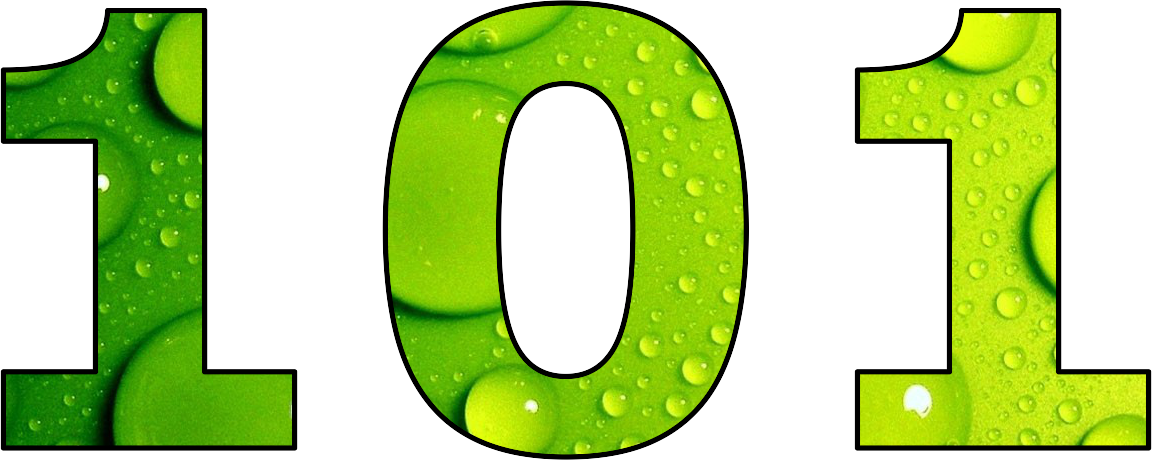
В то время как цифра “4” в римской системе счисления обычно пишется как “IV”, у большинства часов можно найти другое изображение четверки — “IIII”. Возникает вопрос: почему так? Однозначного ответа на него, как всегда, нет, но есть несколько возможных объяснений этого с одной стороны нелепого, а с другой — интересного и важного вопроса.
Римская система счисления больше не используется повсеместно. В большинстве западных стран предпочитают арабские цифры, в азиатских странах есть своя цифровая система, а в арабской культуре используется особенное оформление, отличающееся от классических арабских цифр. Однако при изготовлении часов испокон веков использовались римские цифры, и до сих пор их можно найти на многих циферблатах.
Владельцы старинных карманных часов или современных моделей Glashütte Original, Lange, Ulysse Nardin, Blancpain, Cartier или даже Rolex, возможно, заметили, что 4-я цифра на циферблате, обозначающая 4 часа, написана иначе, не вполне традиционным способом.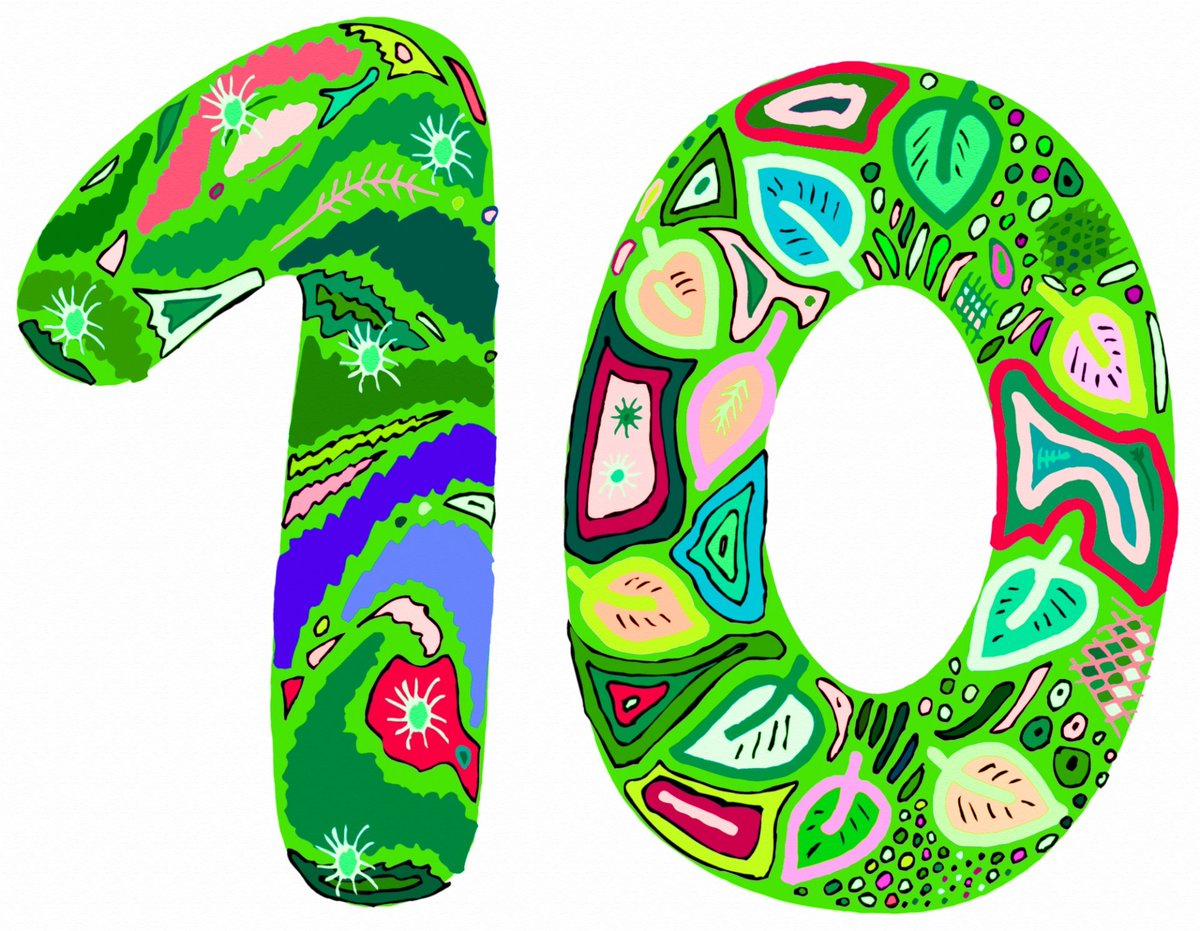 Несмотря на то, что “4” обычно пишется как “IV”, на циферблатах наших часов и на интерьерных или экстерьерных моделях в большинстве случаев можно увидеть удивительный символ “IIII”. Конечно, есть исключения из правил, как, например, Биг Бен в Лондоне. Однако на большинстве циферблатов 4 часа обозначены именно так — IIII.
Несмотря на то, что “4” обычно пишется как “IV”, на циферблатах наших часов и на интерьерных или экстерьерных моделях в большинстве случаев можно увидеть удивительный символ “IIII”. Конечно, есть исключения из правил, как, например, Биг Бен в Лондоне. Однако на большинстве циферблатов 4 часа обозначены именно так — IIII.
Исключение из правил: лондонский Биг Бен с IV на циферблате
Пришло время попытаться найти ответ на этот важный (не без иронии) вопрос…
Шутки в сторону: понятно, что этот ответ совершенно ничего не изменит в этом мире, но ведь интересно понять, почему же в часовой промышленности практически единогласно решили переключиться на число IIII вместо более распространенного числа IV. Итак, представляем вам некоторые из возможных объяснений, которые нам удалось найти.
IIII — самый первый способ обозначать цифру “4”
Обычно римские цифры пишутся так: I, II, III, IV, V, VI, VII, VIII, IX, X, XI, XII и так далее. Римские цифры возникли в Древнем Риме, примерно в 1000 г.
 до н.э., и оставались самым распространенным способом записи чисел по всей Европе, вплоть до позднего средневековья, еще долгое время после падения Римской империи. Только в XIV веке римские цифры стали заменять современными (и более простыми в использовании) арабскими. Числа в римской системе представлены комбинациями букв из латинского алфавита. Выход римских цифр из употребление совпадает по времени со “смертью” латыни и началом эпохи Возрождения.
до н.э., и оставались самым распространенным способом записи чисел по всей Европе, вплоть до позднего средневековья, еще долгое время после падения Римской империи. Только в XIV веке римские цифры стали заменять современными (и более простыми в использовании) арабскими. Числа в римской системе представлены комбинациями букв из латинского алфавита. Выход римских цифр из употребление совпадает по времени со “смертью” латыни и началом эпохи Возрождения.Центральный вокзал, Нью-Йорк — IIII указывает на 4 часа
Однако, несмотря на то, что в настоящее время широко распространено мнение, что четверка должна быть написана как IV, оригинальный и самый древний вариант написания римских цифр не совпадает с тем, который известен нам сегодня. В самых ранних моделях часов фактически использовали VIIII для девятки (вместо IX) и IIII для четверки (вместо IV). Но эти две цифры оказались проблематичными, их было легко спутать с III и VIII. Поэтому римская система счисления изменилась. Правда, это произошло уже после падения Римской Империи.
Первые механические часы были созданы в Европе в XIII веке, когда римские цифры еще использовались — кроме того, большинство часов было установлено на фасадах церквей, а латынь была официальным языком католичества. Логично, что у большинства древних часов были римские цифры на циферблатах. Но причина, по которой производители часов решили использовать IIII вместо IV уже тогда, когда такой вариант написания четверки вышел из обихода, остается неясной.
Оскорбление Юпитера
Хотя римляне до механических часов “не добрались”, они приняли концепцию солнечных часов, основанную на принципе работы используемых древней вавилонской астрономией теневых часов (примерно 1500 г. до н.э.). Мы не должны забывать, что часовое дело — дитя астрономии. Не случайно же в Риме были обнаружены многочисленные солнечные часы (в том числе и карманные)… И на некоторых старинных экземплярах с выгравированными римскими цифрами были IV, а некоторых — IIII.
Античная монета (Римская Империя) с изображением Юпитера (с надписью IVPPITER вместо UPPITER).

Одна из причин, по которой IIII использовался в то время, могла быть объяснена римской мифологией. Верховным божеством Рима был Юпитер, бог неба и грома, а также король богов в древнеримской религии. На латыни Юпитер обозначался как IVPPITER. Поскольку “связываться” богами никто не хотел, римляне, возможно, не решались выгравировать часть имени своего верховного божества на солнечных часах или использовать ее в книгопечатании. Вот почему число IIII, хотя и “неудобное”, могло бы быть предпочтительнее, чем IV. А уже в то время, когда солнечные часы устарели и появились механические, число IIII, вероятно, использовалось только как дань традиции.
Поблажка для необразованных жителей
Во времена Древнего Рима у ранних часовщиков мог быть выбор: использовать или не использовать IV. Как мы уже упоминали, на фасадах церквей были установлены примитивные часы, это было быть единственным в городе местом, где было указано время.
Мы должны помнить, что в древние времена и в средние века только небольшая часть населения могла писать, читать и считать.
 Возможно, это еще одно объяснение использования IIII вместо IV. Для нас нет ничего сложного в символе IV, но для необразованного фермера, живущего во Франции или Германии в 1650 году, это могла быть высшая математика. Что уж говорить про более ранние времена?
Возможно, это еще одно объяснение использования IIII вместо IV. Для нас нет ничего сложного в символе IV, но для необразованного фермера, живущего во Франции или Германии в 1650 году, это могла быть высшая математика. Что уж говорить про более ранние времена?Цифра IIII могла остаться в употреблении, потому что ее легко было распознать как четыре — считать “лишнюю” палочку для большой части необразованного европейского населения было проще. Большинство людей не были обучены грамоте или не счету, и простое вычитание было, вероятно, слишком сложным для них. Кроме того, могла бы возникнуть путаница между IV и VI, а также между IX и XI. Вот почему на некоторых часах девять представлена как “VIIII”.
Ленивый часовщик
Еще одна гипотеза — ленивый часовщик… Правда, мы не рассматриваем ее всерьез. Если цифры нарисованы, никакой разницы между способами написания четверки нет, но если мы говорим об отлитых из металла цифрах, то использование IIII вместо IV и VIIII вместо IX,могло бы немного облегчить жизнь мастера.

Если опираться на аддитивную нотацию, мы получим следующие цифры: I, II, III, IIII, V, VI, VII, VIII, VIIII, X, XI, XII. Это означает, что можно создавать меньше форм, поскольку используется одна и та же базовая форма для четырех первых чисел и одна и та же базовая форма для чисел от VI до VIIII. Потребуются только три формы: первая в форме IIII (она же подходит для создания чисел I, II, III и IIII), вторая в форме VIIII (для V, VI, VII, VIII и VIIII) и последний в форме XII (для X, XI и XII).
Музей Орсе (ранее железнодорожный вокзал), Париж — здесь снова 4 часа изображены как IIII
Если же мы говорим о циферблатах в классическим стиле (I, II, III, IV, V, VI, VII, VIII, IX, X, XI, XII), то тут требуются дополнительные формы… В любом случае, это всего лишь теория. Причем не самая убедительная.
Луи XIV, Король-солнце
Более современная теория касается французского короля Луи XIV (того, которого в русском языке непонятно почему транслитерируют Людовиком). О его “скромности” громко заявляют все его прозвища — Луи Великий, Король-солнце. Он был одним из самых влиятельных французских монархов, он объединил систему абсолютного монархического правления во Франции со всей политической и религиозной системой, вращающейся вокруг его фигуры. Опираясь на концепцию божественного права королей на власть он создал централизованное государство, подчиняющееся лишь одному человеку — ему самому (что впоследствии привело к Французской революции, которая произошла в годы правления Луи XVI).
О его “скромности” громко заявляют все его прозвища — Луи Великий, Король-солнце. Он был одним из самых влиятельных французских монархов, он объединил систему абсолютного монархического правления во Франции со всей политической и религиозной системой, вращающейся вокруг его фигуры. Опираясь на концепцию божественного права королей на власть он создал централизованное государство, подчиняющееся лишь одному человеку — ему самому (что впоследствии привело к Французской революции, которая произошла в годы правления Луи XVI).
Мы уже говорили о том, что по мнению древних римлян Юпитер бы не пришел в восторг, увидев буквы своего имени на солнечных часах. Вполне возможно, что с самым “скромным” в мире королем была такая же история. Кто знает, может Луи XIV предпочитал использовать в часах IIII вместо IV. Печатать на циферблатах каких-то там часов часть его имени было бы оскорблением для наместника Бога на Земле.
Тем не менее, эта теория кажется совершенно неправдоподобной. IIII уже использовали во многих областях — во времена правления многих монархов, имена которых не содержали букв IV.
IIII уже использовали во многих областях — во времена правления многих монархов, имена которых не содержали букв IV.
Визуальный баланс
Последнее возможное объяснение — наиболее рациональное из всех — и, следовательно, наиболее правдоподобное. Обычно часы показывают время от 1 до 12 часов. Таким образом, на их циферблатах напечатано 12 цифр. Одной из причин использования IIII вместо IV могло бы стать потребность в достижении более выраженного визуального баланса.
Цифра IIII, более сложная, чем обычная цифра IV, может обеспечить лучший визуальный баланс в сочетании с восьмеркой (VIII) на другой стороне циферблата.
В большинстве современных или же винтажных часов полагаются на сочетание двух вариантов написания цифр (где 4 — это IIII, а 9 — это IX). Таким образом, циферблат имеет следующие цифры: I, II, III, IIII, V, VI, VII, VIII, IX, X, XI, XII. С помощью этой комбинации мы получаем три идентичные области на циферблате, каждая из которых использует одинаковые виды цифр.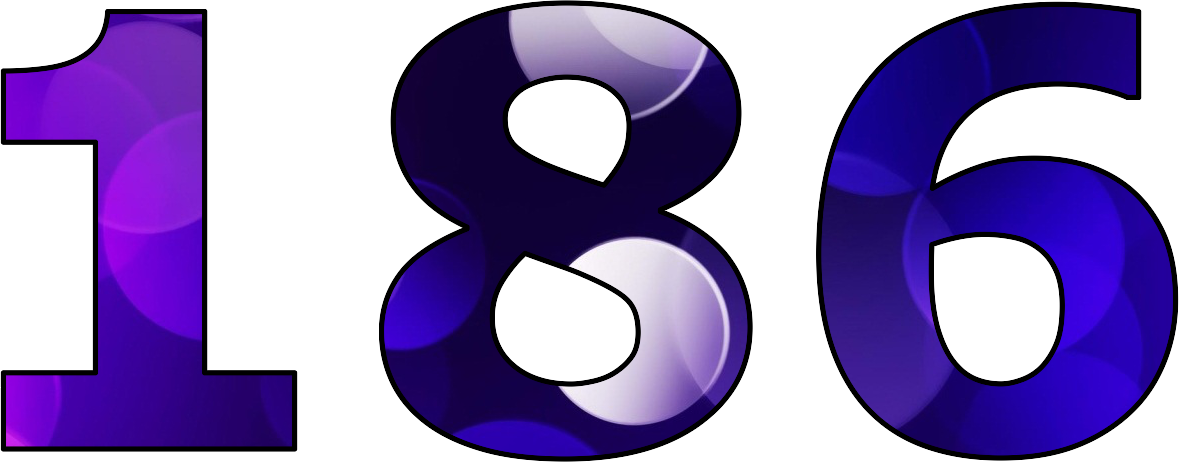 Первая треть использует только I, вторая треть — единственная, использующая V, и, наконец, последняя треть — единственная с цифрами с X. Такой баланс помогает создавать более элегантные и гармоничные циферблаты.
Первая треть использует только I, вторая треть — единственная, использующая V, и, наконец, последняя треть — единственная с цифрами с X. Такой баланс помогает создавать более элегантные и гармоничные циферблаты.
На циферблате этих Cartier три области – I, II, III и IIII – V, VI, VII и VIII – IX, X, XI и XII.
Кроме того, в этом контексте IIII легче читается, чем IV, особенно когда она перевернута, как это часто бывает на современных часах, где римские цифры нанесены или напечатаны радиально (указывая на центр циферблата).
Несмотря на проделанный анализ, окончательного ответа на наш вопрос нет. Ни сочетание традиций, ни древние практики или же практических соображения не могут объяснить, почему часовая индустрия до сих пор использует IIII на большинстве циферблатов с римскими цифрами. И, почему, всегда есть исключения из этого правила.
H. Moser & Cie — один из немногих современных брендов, который использует IV на своих циферблатах. Как вы можете видеть, цифры на нижней стороне циферблата не перевернуты.
Prisma за девять дней стала лидером по скачиванию в App Store 10 стран
Приложение российских разработчиков Prisma, запущенное всего девять дней назад, 11 июня, стало одним из самых скачиваемых в App Store 10 стран: России, Белоруссии, Эстонии, Молдавии, Киргизии, Узбекистана, Казахстана, Латвии, Армении, Украины. Об этом свидетельствуют данные системы аналитики приложений App Annie. По данным той же системы, у приложения высокий рейтинг (4,5) в трех странах: России, США и Германии.
Prisma позволяет обрабатывать фотографии, превращая их в стилизации картин известных художников (таких, как Марк Шагал, Эдвард Мунк). Приложение использует алгоритмы нейронных сетей, которые позволяют ему добиться сходства с живописью.
Основатель проекта Prisma — Алексей Моисеенков, выходец из Mail.ru Group. До сих пор он работал менеджером по продукту My.com. Моисеенков рассказал «Ведомостям», что у Prisma уже 650 000 закачек только в России. Цифры по миру он не раскрывает. При этом, утверждает создатель Prisma, у компании «есть договоренность» относительно увеличения мощностей, необходимых для развития проекта, но Prisma старается сдерживать рост по всему миру.
При этом, утверждает создатель Prisma, у компании «есть договоренность» относительно увеличения мощностей, необходимых для развития проекта, но Prisma старается сдерживать рост по всему миру.
По словам Моисеенкова, Prisma — его личный проект и Mail.ru не имеет к нему никакого отношения. Он рассказал, что покидает Mail.ru. Но Моисеенков выражает благодарность Mail.ru за команду и прекрасный коллектив. «Они крутые, и благодаря им отчасти все так вышло», — сказал он.
В то же время в официальном сообщении Mail.ru намекнула, что у компании есть планы на проект Моисеенкова. «Всего через неделю после запуска приложения Prisma, созданного нашим сотрудником Алексеем Моисеенковым, оно захватило социальные сети и чарты приложений. Мы верим в большое будущее нейронных сетей и в то, что успех Prisma даст My.com перспективы предложить новые крутые продукты [своим клиентам]. Мы поздравляем Алексея и других членов команды, кто помогал ему с его идеями» — такое сообщение появилось в воскресенье на странице My. com в Facebook.
com в Facebook.
Два собеседника «Ведомостей», близких к группе, говорят, что теоретически компания может претендовать на проект, созданный ее сотрудником. Но будет ли она это делать, пока непонятно.
Партнер Prisma, предоставляющий компании серверы в Европе и Америке, — компания Servers.com. Об этом Моисеенков сообщил в одной из переписок Facebook. Генереальный директор и совладелец Servers.com Алексей Губарев подтвердил, что компании — партнеры. Губарев говорит, что каждый день компании приходится увеличивать мощности на 100% от изначальных. Таким образом, объясняет он, через 20 дней после запуска объем задействованных мощностей увеличится в 20 раз от первичных. Губарев признается, что ни основатели Prisma, ни партнеры не ожидали такого взрывного роста. Коммерческие условия работы с компанией он не раскрывает.
Несколько собеседников «Ведомостей», знакомых с создателем Prisma, рассказывают, что одним из консультантов проекта выступал Юрий Гурский — вице-президент Mail. ru по новым продуктам. Гурский это не комментирует, Моисеенков подтвердил.
ru по новым продуктам. Гурский это не комментирует, Моисеенков подтвердил.
Один из собеседников «Ведомостей» говорит, что никто не ожидал подобной лавины, успех проекта прогнозировался через пять-шесть месяцев. «Это большой сюрприз для всех», — говорит он. Собеседник «Ведомостей» отмечает также, что заслуга команды не в том, что она поняла, как использовать принцип нейронных сетей, а в том, что она нашла, как это сделать недорого и мощности достаточного объема.
Приложения, позволяющие различным образом обрабатывать фотографии, сейчас пользуются большой популярностью у инвесторов. В марте этого года крупнейшая в мире социальная сеть Facebook купила белорусскую компанию Masquerade, производителя одного из самых популярных приложений в App Store под названием MSQRD. MSQRD позволяет накладывать фильтры на фотографии перед публикацией, в том числе фильтры в виде лиц известных личностей. Последний пик популярности приложения пришелся на «Оскар», церемонию награждения Американской киноакадемии. Множество пользователей, желавших поддержать актера Леонардо Ди Каприо, накладывали фильтр с его лицом на свои фотографии. У этого приложения, по данным разработчиков, на момент сделки было больше 12 млн скачиваний (один из партнеров говорит, что скачиваний больше — несколько десятков миллионов). Приложение создано программистами из Минска.
Множество пользователей, желавших поддержать актера Леонардо Ди Каприо, накладывали фильтр с его лицом на свои фотографии. У этого приложения, по данным разработчиков, на момент сделки было больше 12 млн скачиваний (один из партнеров говорит, что скачиваний больше — несколько десятков миллионов). Приложение создано программистами из Минска.
Сервис Snapchat, позволяющий пользователям обмениваться мультимедийными сообщениями, в последнем раунде финансирования привлек более $1,8 млрд. Среди его новых инвесторов источники называют инвестиционные фонды Sequoia Capital, Spark Capital, Meritech Capital Partners и Dragoneer Investment Group. По итогам нынешнего раунда, информация о котором ранее появлялась в блоге TechCrunch, стоимость Snapchat – порядка $18 млрд. В марте 2015 г. инвесторы оценили компанию в $16 млрд.
Моисеенков говорит, что у Prisma пока нет необходимости в инвестировании.
Представитель Mail.ru пока не ответил на вопрос «Ведомостей».
Заказать срочную печать фотографий в Спб дешево
Пожалуйста, обратите внимание: ближайший возможный срок готовности заказов на несрочную фотопечать — 7 и 10 января 2022 года. Точнее срок сможет назвать менеджер при приеме заказа.
Точнее срок сможет назвать менеджер при приеме заказа.
*Формат 10х15 см на глянцевой бумаге во всех центрах Printsburg.ru, кроме Типанова – ежедневно.
Несрочная печать — печать на вечер следующего рабочего дня (пн-пт) при размещении до 15 часов.
Срочная печать фотографий 10х15 (30 мин) осуществляется:Несрочная печать:
Выполняется в нашей фотолаборатории и готова на следующий рабочий день (с понедельника по пятницу) после 20 часов. Фотографии, принятые после 16 часов пятницы, будут готовы вечером в понедельник.
Просим обратить особое внимание!
Наиболее распространенные форматы бумаги при фотопечати – 10х15, 13х18, 15х20, 20х30, стандартное соотношение сторон – 2:3, а соотношение сторон в кадре на современных цифровых камерах – 3:4.
Обратите внимание на формат ваших фотографий. Если он отличается от размеров печати, эту разницу можно устранить путем кадрирования:
1. C полями
C полями
Ваше фото уменьшится только визуально, с сохранением всех деталей изображения. При этом по бокам появятся белые поля. Выберите этот вариант, если снимок для вас представляется ценным, и вы не хотите ничего обрезать.
2. Без полей
Фотопечать с сохраненными пропорциями, при этом изображение обрезается сверху и снизу. Выберите этот вариант кадрирования, если изображение не содержит в верхнем и нижнем поле элементов, которые вы бы хотели сохранить.
Требования к файлам:
Мы принимаем на цифровую печать 24-битные (8 бит на канал) графические файлы с расширением JPEG в цветовой модели RGB. Оптимальное разрешение изображения – 200-320 dpi на реальный размер печати. Фотографии принимаются на следующих носителях:
• CD диск
• DVD диск
• USB-flash
• USB-HDD
• любые карты памяти цифровых фотоаппаратов
sRGB
Jpeg
В названии файлов могут присутствовать русские, латинские буквы или цифры
Без LZW-компрессии
Без альфа-каналов
8 бит на цвет
Разрешение 300dpi
Для печати фото «размер в размер» используются файлы:
- Формат 10х15 — 15.
 2х10.2 см
2х10.2 см - Формат 15х21 — 15.2х21 см
- Формат 15х22 — 15.2х22.5(8) см
- Формат 20х30 — 20.3х30.5 см
- Формат 30х30 — 30.5х30.5 см
- Формат 30х40 — 30.5х40.6 см
- Формат 30х45 — 30.5х45.7 см
Разрешение 300dpi (300 pixels/inch)
Обратите внимание:
При повторной печати фотографий приложите в качестве образца отпечатки, сделанные ранее в фотолаборатории Printsburg.ru. Мы не берем в работу отпечатки, созданные в других лабораториях, в качестве образца.
Несмотря на удобство хранения фото на электронных носителях, иногда так хочется подержать в руках дорогие сердцу снимки, сделать красивый альбом или поставить фотографию в рамку. Это важные воспоминания, которые стоят того, чтобы быть запечатленными хотя бы на бумаге. Можно иметь на компьютере или флешке разложенные по папкам и событиям фото, но самые яркие и красивые моменты стоит распечатать. К тому же им не грозит удаление из-за сбоя системы.
Мы предлагаем быструю печать фотографий разных размеров с дополнительными услугами обработки изображений. Вы можете прийти в центр лично и спустя несколько минут получить результат или заказать распечатку на сайте, а потом забрать снимки в одной из точек выдачи или согласовать доставку. Фотолаборатория Printsburg предлагает удобный формат сотрудничества для современных занятных клиентов. В Санкт-Петербурге 5 наших центров в разных районах и 10 пунктов для самовывоза, а зарегистрированным пользователям сайта все услуги доступны на порядок дешевле по условиям программы лояльности.
Печать снимков на заказ – наши предложения и выгоды
Мы осуществляем качественную фотопечать в разных форматах на глянцевой и матовой бумаге с разрешением 300 dpi. Доступно стандартное выполнение заказа на следующий день и срочное за 3. Если Вам нужно напечатать больше 10 снимков, то стоимость за один образец будет выгодно снижаться. Среди дополнительных услуг полиграфии:
- корректировка изображения по цвету, контрасту, яркости;
- устранение дефектов в виде «красных глаз», посторонних предметов в кадре;
- полная замена фона;
- реставрация старых или поврежденных снимков – мы сможем собрать разорванные фото, сделать черно-белый снимок цветным, убрать потертости, пятна, мусор.

Приносите Ваши снимки на любых носителях и получайте быструю недорогую печать с дополнительными консультациями дизайнера. У нас есть современное оборудование и качественные материалы для работы с любыми по сложности заказами. Кадр в электронном формате будет с максимальным сохранением четкости перенесен на бумагу, а старенькие снимки удастся успешно восстановить.
Услуги печати от Printsburg
Каждый клиент заинтересован в получении хорошего результата по лучшим расценкам. Наши тарифы оправданы скоростью выполнения заказов, качеством печати и сервиса. Но мы постоянно радуем клиентов интересными бонусными предложениями, чем выгодно выделяемся на фоне конкурентов. Следите за актуальными акциями и автоматически получайте скидку после регистрации на сайте. Начальные умеренные в СПб цены приятно корректируются. Ждем Ваших обращений.
Картинки на день рождения девочке 10 лет (57 фото) • Развлекательные картинки
Милая открытка с пожеланиями отлично поднимает настроение — особенно на день рождения./GettyImages-72195301-57a51f153df78cf4597dd949.jpg) Для свой принцессы можно выбрать картинку с цветами, принцессой или шариками. Предлагаем вашему вниманию картинки на день рождения девочке 10 лет. Блестящая анимация на юбилей принцессы 10 лет.
Для свой принцессы можно выбрать картинку с цветами, принцессой или шариками. Предлагаем вашему вниманию картинки на день рождения девочке 10 лет. Блестящая анимация на юбилей принцессы 10 лет.
Удачи тебе во всем!
С днем рождения девочке 10 лет!
Счастья, радости, успехов!
С 10-ти летием девочке!
Самый красивый торт с единорожком.
Торт с Лол на открытке для девочки на день рождения 10 лет.
Пусть каждый день дарит тебе радость!
Милое поздравление девочке на юбилей 10 лет.
С десятилетием, дорогая наша!
Пусть твои глаза всегда сияют от счастья!
Подарков тебе и сюрпризов желаем!
День рождения девочке 10 лет
Для девочки поздравление с тортом и стихом на 10-ти летие.
Пусть сбудутся все твои мечты!
С десятилетием тебя, принцесса!
Девочке с юбилеем 10 лет!
Красивая картинка для девочки на день рождения 10 лет.
Блестящая анимация на юбилей принцессы 10 лет.
Будь всегда самой красивой!
Желаем тебе огромного счастья!
Любимой девочке на десятилетие.
День рождения девочки 10 лет.
Торт со свечами и цифра 10.
Прекрасной принцессе на юбилей — 10 лет.
Желаем радости, здоровья и всего хорошего.
Цветы, шарик, десять, сердечки.
Милая открытка с тюльпанами для девочки 10 лет на день рождения!
Котенок и щенок в сердечке из роз.
Эльза и поздравление на десятилетие.
Желаем чудесного настроения.
Картинка с красивые поздравлением для девочки на день рождения 10 лет.
С юбилеем тебя ,доченька!
Пусть все у тебя будет хорошо!
Вкусный тортик для именинницы на 10 лет.
Шикарный букет роз для принцессы на юбилей — 10 лет.
Замечательно украсили комнату именинницы на десятилетие.
Интересная открытка девочке 10 лет на день рождения.
Задувай свечи и загадывай желание!
Прикольный котенок и цифра 10.
Поздравляем нашу девочку с юбилеем 10 лет!
Цифра десять из красных роз.
Будь всегда самой красиво девчонкой!
Медвежонок держит коробку с подарком.
Зайчик с шариками спешит на твой праздник.
10 лет девочке.
Очень красивый тортик для девочки на десятилетие.
Ты наша маленькая принцесса!
Самый красивый торт с единорогом для девочки 10 лет на день рождения.
Желаем счастья, радости и хорошей учебы!
Шарики, принцесса, десять.
Картинка с розовыми шарами с гелием и цифрой 10 на день рождения девочке.
Подарок любимой доченьке.
Декор на юбилей 10 лет.
Желаем удачи, успеха и много счастливого смеха.
Тортик на десятилетие принцессы.
Девочке 10 лет день рождения.
Фотоколлаж из цифр – Создайте коллаж из цифр
С фотоколлажем вы всегда рассказываете историю . О чем этот рассказ, конечно, определяется в первую очередь содержащимися в нем образами. Совместные праздники, свадьбы, дни рождения или торжества можно чудесным образом объединить в большую серию фотографий .
Но это не должно заканчиваться на этом: если вы оформляете свой фотоколлаж в виде числа, вы не только придаете ему красивую внешнюю структуру , но и дополняете его значение .С числовым коллажем у вас есть идеальный подарок для памятных случаев и особых воспоминаний.
Как создать свой первый коллаж из цифр
Самый простой способ создать коллаж из цифр — это заранее примерно определить, сколько фотографий вы хотите использовать для этого . Если у вас есть много фотографий, которые вы хотите включить, вам следует нажать «Много фотографий». Затем вы можете ввести свой номер или последовательность чисел , прежде чем вы будете перенаправлены в генератор коллажей.
Затем вы можете ввести свой номер или последовательность чисел , прежде чем вы будете перенаправлены в генератор коллажей.
Важное примечание: Вы не можете вводить знаки препинания, такие как точка и запятая, в числовом коллаже.Причина этого в том, что этим маленьким символам обычно не хватает места, чтобы заполнить их фотографиями.
После того, как вы перешли к генератору коллажей, пришло время загрузить свои фотографии . В зависимости от того, хотите ли вы использовать только несколько изображений или много, отдельных фотографий в числовом коллаже будут больше или меньше .
Чтобы ваш коллаж выглядел привлекательно и аккуратно как издалека, так и вблизи, следует по возможности использовать как полнокадровые, так и высококачественные фотографии .Лучше всего для этого определиться с конкретной цветовой схемой . Таким образом, вы убедитесь, что все фотографии будут хорошо гармонировать друг с другом.
Совет фотохудожникам-экспериментаторам: Немного поэкспериментируйте с черно-белым фильтром . В частности, числам года или памятным событиям из прошлого можно придать дополнительный исторический оттенок, используя черно-белое сочетание.
Если во время загрузки вы обнаружите, что у вас недостаточно отдельных фотографий для большого коллажа, вы также можете просто загрузить несколько фотографий дважды .Это вносит немного больше гармонии, в частности, в динамические мотивы, и часто даже обеспечивает захватывающий эффект узнавания для зрителя.
После того, как вы соберете все изображения вместе, вы сможете увидеть, как выглядит ваш коллаж в функции предварительного просмотра . Если вам что-то не нравится, вы можете просто вернуться к инструменту и переместить изображения по своему усмотрению или даже заменить их на альтернативу.
3 идеальных повода для фотоколлажа в виде числа
1. Дни рождения: Иногда самые очевидные идеи также являются лучшими – так и с фотоколлажем на день рождения в виде числа. Конечно, это идеальный подарок на день рождения! Круглые дни рождения , в частности, имеют большое значение и могут быть прекрасно отпразднованы в виде коллажа из чисел. На дни рождения особенно приятно, если вы используете фотографии получателя из разных этапов его жизни для вашего коллажа. Использование нескольких ваших совместных фотографий сделает его еще красивее.
Дни рождения: Иногда самые очевидные идеи также являются лучшими – так и с фотоколлажем на день рождения в виде числа. Конечно, это идеальный подарок на день рождения! Круглые дни рождения , в частности, имеют большое значение и могут быть прекрасно отпразднованы в виде коллажа из чисел. На дни рождения особенно приятно, если вы используете фотографии получателя из разных этапов его жизни для вашего коллажа. Использование нескольких ваших совместных фотографий сделает его еще красивее.
2. Специальные годы: Вы также можете использовать свой фотоколлаж в качестве номера для более длинной последовательности чисел. Например, вы можете воспроизвести 2020 год на фотографиях и запечатлеть все прекрасные воспоминания. Этот вариант также очень хорошо работает для лет рождения детей , лет выпуска или, в профессиональном контексте, даже для финансовых лет. Однако, если вы хотите использовать несколько чисел в качестве основы для своего числового фотоколлажа, важно убедиться, что у вас достаточно изображений для многогранного эффекта.
3. Юбилеи: Точно! Юбилеи также являются отличным поводом для того, чтобы напечатать фотоколлаж в виде номера! В конце концов, речь идет также о праздновании важного события вместе. Подобно коллажам на день рождения, это отличная идея объединить фотографии с разных этапов жизни . В качестве основы можно использовать либо год начала периода, либо количество предыдущих лет.
Конечно, вы также можете принять решение на основе выбранных вами фотографий : если у вас много фотографий, укажите год, а если у вас меньше материала, просто выберите количество лет .
Знаете ли вы: Если вы запланировали свой коллаж как групповой подарок , вы даже можете пригласить друга отредактировать его вместе вместе с вами! Просто используйте поле «Пригласить друга» , чтобы добавить его адрес электронной почты. Лучше всего написать им короткую заметку и решить, должны ли они только добавлять фотографии или редактировать коллаж.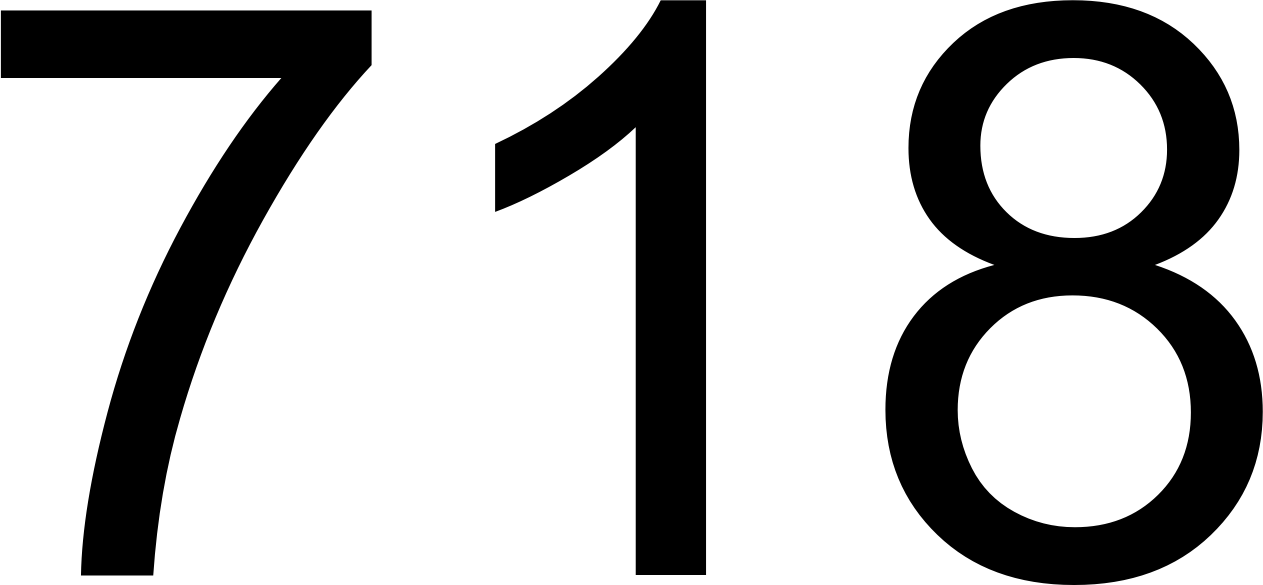
Вот как сделать коллаж из числа абсолютным хитом!
Правильно выберите фотоноситель: Если у вас больше ничего не запланировано, все наши числовые коллажи получаются в виде быстрых и несложных постеров.Преимуществом этого является не только высокая эффективность, но, конечно, и непревзойденная цена. Тем не менее, рассмотреть коллажную печать на холсте однозначно стоит. Холст был одним из самых качественных носителей изображения на протяжении многих десятилетий. Поэтому, если вы хотите придать своему коллажу эксклюзивный вид, вы можете добиться прекрасных эффектов галереи с печатью на холсте .
Установить цвет фона: В частности, новичкам в коллаже мы рекомендуем выбрать простой и сдержанный фон .Хотя велик соблазн добавить немного бодрости в свои работы с помощью розового или зеленого, в случае сомнений всегда следует выбирать черный, белый или серый. Единственное исключение, конечно, черно-белый коллаж. Здесь вы можете поиграть с разными фонами и таким образом создать неожиданный и индивидуальный образ.
Здесь вы можете поиграть с разными фонами и таким образом создать неожиданный и индивидуальный образ.
Разумно используйте текстовое поле: Коллаж в виде числа — это очень круто. Но иногда вы можете захотеть передать дополнительное сообщение. Вот почему все наши числовые коллажи имеют внизу отдельное текстовое поле .Здесь вы можете разместить посвящение, цитату, приветствие или поздравление. Совет для пар: Если вы хотите подарить коллаж своему партнеру, текстовое поле также будет отличным местом для ваших имен или инициалов!
Римские цифры от 1 до 100
Римские цифры от 1 до 100 — это список чисел от 1 до 100, представленных в соответствующем переводе римскими цифрами. Римские цифры от 1 до 100 поможет учащимся без особых усилий выучить числа для перевода римских цифр.В этой статье мы упростили все правила написания римских цифр от 1 до 100.
Римские цифры от 1 до 100 Таблица
Мы подготовили таблицу с римскими цифрами от 1 до 100, которую можно распечатать, чтобы помочь учащимся расставить приоритеты и спланировать свой повтор.
Римские цифры от 1 до 100
Римские цифры от 1 до 100 могут помочь учащимся понять преобразование чисел в римские цифры до 100.Список римских цифр от 1 до 100 приведен в таблице ниже.
Список римских цифр от 1 до 100
| 1 = я | 2 = II | 3 = III | 4 = IV | 5 = В |
| 6 = ВИ | 7 = VII | 8 = VIII | 9 = IX | 10 = Х |
| 11 = XI | 12 = XII | 13 = XIII | 14 = XIV | 15 = XV |
| 16 = XVI | 17 = XVII | 18 = XVIII | 19 = XIX | 20 = ХХ |
| 21 = ХХI | 22 = XXII | 23 = XXIII | 24 = XXIV | 25 = ХХV |
| 26 = ХХVI | 27 = XXVII | 28 = ХХVIII | 29 = ХХIX | 30 = ХХХ |
| 31 = XXXI | 32 = XXXII | 33 = XXXIII | 34 = XXXIV | 35 = XXXV |
| 36 = XXXVI | 37 = ХХXVII | 38 = XXXVIII | 39 = XXXIX | 40 = XL |
| 41 = XLI | 42 = XLII | 43 = XLIII | 44 = XLIV | 45 = XLV |
| 46 = XLVI | 47 = XLVII | 48 = XLVIII | 49 = XLIX | 50 = L |
| 51 = ЛИ | 52 = ЛИИ | 53 = ЛIII | 54 = ЛИВ | 55 = | LV
| 56 = LVI | 57 = LVII | 58 = LVIII | 59 = LIX | 60 = LX |
| 61 = LXI | 62 = LXII | 63 = LXIII | 64 = LXIV | 65 = LXV |
| 66 = LXVI | 67 = LXVII | 68 = LXVIII | 69 = LXIX | 70 = LXX |
| 71 = LXXI | 72 = LXXII | 73 = LXXIII | 74 = LXXIV | 75 = LXXV |
| 76 = LXXVI | 77 = LXXVII | 78 = LXXVIII | 79 = LXXIX | 80 = LXXX |
| 81 = LXXXI | 82 = LXXXII | 83 = LXXXIII | 84 = LXXXIV | 85 = LXXXV |
| 86 = LXXXVI | 87 = LXXXVII | 88 = LXXXVIII | 89 = LXXXIX | 90 = ХС |
| 91 = XCI | 92 = XCII | 93 = XCIII | 94 = XCIV | 95 = XCV |
| 96 = XCVI | 97 = XCVII | 98 = XCVIII | 99 = XCIX | 100 = С |
Мы предоставили печатный справочный лист с вышеуказанной информацией в удобном для печати формате.![]() Студентам рекомендуется практиковать римские цифры от 1 до 100 для простых математических вычислений.
Студентам рекомендуется практиковать римские цифры от 1 до 100 для простых математических вычислений.
Как написать римские цифры от 1 до 100?
Римские цифры от 1 до 100 можно получить любым из двух приведенных ниже способов:
- Метод 1: В этом методе мы разбиваем 65 на наименее расширяемую форму, пишем соответствующую им латинскую букву и добавляем/вычитаем их, то есть 65 = 50 + 10 + 5 = L + X + V = LXV
- Метод 2: В этом методе мы рассматриваем группы чисел для сложения, такие как: 65 = 60 + 5 = LX + V = LXV
Для написания римских цифр от 1 до 100 можно использовать любой из двух указанных выше способов.
☛ Также проверьте: Калькулятор римских цифр
Правила написания римских цифр от 1 до 100
При написании римских чисел от 1 до 100 необходимо соблюдать определенные правила. Эти правила подробно объясняются здесь.
- Когда буква большего размера предшествует букве меньшего размера, буквы добавляются.
 Например: CX, C > X, поэтому CX = C + X = 100 + 10 = 110.
Например: CX, C > X, поэтому CX = C + X = 100 + 10 = 110. - Если буква меньшего размера предшествует букве большего размера, буквы вычитаются.Например: IV, I < V, поэтому IV = V - I = 5 - 1 = 4.
- Когда буква повторяется несколько раз, они добавляются. Например: МММ = М + М + М = 1000 + 1000 + 1000 = 3000
- Одну и ту же букву нельзя использовать более трех раз подряд. V, L и D не могут повторяться, они появляются только один раз.
Часто задаваемые вопросы о римских цифрах от 1 до 100
Что означают римские цифры от 1 до 100?
Римские цифры от 1 до 100 — это таблица, которая представляет числа от 1 до 100 римскими цифрами.Он состоит из записи чисел от 1 до 100, использовавшейся римлянами в древние времена.
Сколько простых чисел-близнецов находится между римскими цифрами от 1 до 100?
Простые числа-близнецы — это простые числа, абсолютная разность которых равна 2. Пары простых чисел-близнецов от 1 до 100: (3, 5), (5, 7), (11, 13), (17, 19), (29, 31), (41, 43), (59, 61), (71, 73). Следовательно, между римскими цифрами 1 и 100 находится 8 простых чисел-близнецов.
Следовательно, между римскими цифрами 1 и 100 находится 8 простых чисел-близнецов.
Каково значение XCIII + (LXXIV — XLI) + XLIX?
Используя римские цифры от 1 до 100, XCIII = 93, LXXIV = 74, XLI = 41, XLIX = 49.Преобразовав данную задачу в числа, имеем XCIII + (LXXIV — XLI) + XLIX = 93 + (74 — 41) + 49 = 175 = CLXXV
Сколько квадратных чисел находится между римскими цифрами от 1 до 100?
Полный квадрат между римскими числами от 1 до 100: 1, 4, 9, 16, 25, 36, 49, 64, 81, 100. Это означает, что существует 10 = X чисел в прямом квадрате между римскими числами от 1 до 100.
Как писать римские цифры от 1 до 100?
Чтобы записать число от 1 до 100 римскими цифрами, преобразование включает в себя разбиение чисел на основе разрядности (единицы, десятки, сотни, тысячи).Например, рассмотрим число 51.
.- Десятки = 50 = L
- Единицы = 1 = I
- Номер = 51 = ЛИ
— Montclair Photo
Объяснение разрешенияЛюди используют термин «разрешение» в широком смысле.
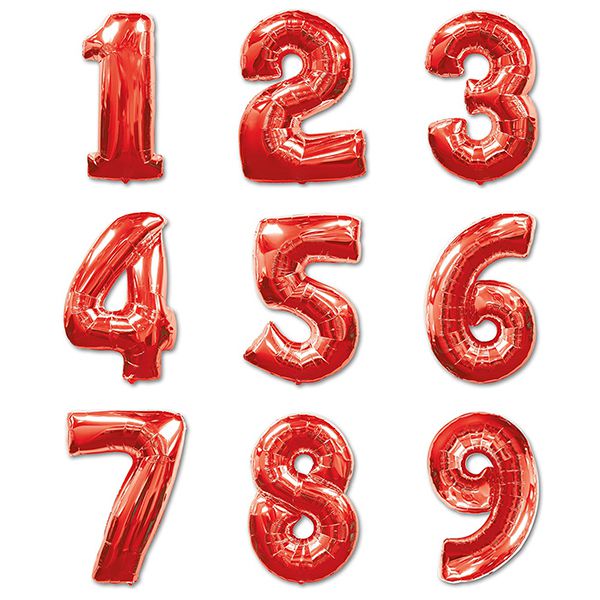 На вопрос, какое у чего-либо разрешение, ответ может быть дан разными способами, например, в пикселях, dpi или мегапикселях. Он даже используется при описании резкости и детализации изображения. Пиксели, DPI, PPI, разрешение, размер изображения, мегапиксели, размер файла и разрешение сканирования
На вопрос, какое у чего-либо разрешение, ответ может быть дан разными способами, например, в пикселях, dpi или мегапикселях. Он даже используется при описании резкости и детализации изображения. Пиксели, DPI, PPI, разрешение, размер изображения, мегапиксели, размер файла и разрешение сканирования В чем разница между пикселями и разрешением? Это вроде одно и то же — все они связаны друг с другом.Имея всего пару чисел любого из вышеперечисленных, вы можете рассчитать или оценить всю остальную информацию. Я покажу вам простую математику, но я должен объяснить некоторые детали. Все зависит от пикселей, пикселей и пикселей. Что такое разрешение?
Вот список терминов и к какой части изображения они относятся.
Пиксел: Миниатюрный сплошной цвет. Изображение создается с помощью миллионов этих крошечных квадратов. См. рисунок заголовка выше.
DPI: точек на дюйм обычно означает, сколько точек печатает принтер на дюйм.Стандартное разрешение для большинства струйных принтеров составляет 300 dpi.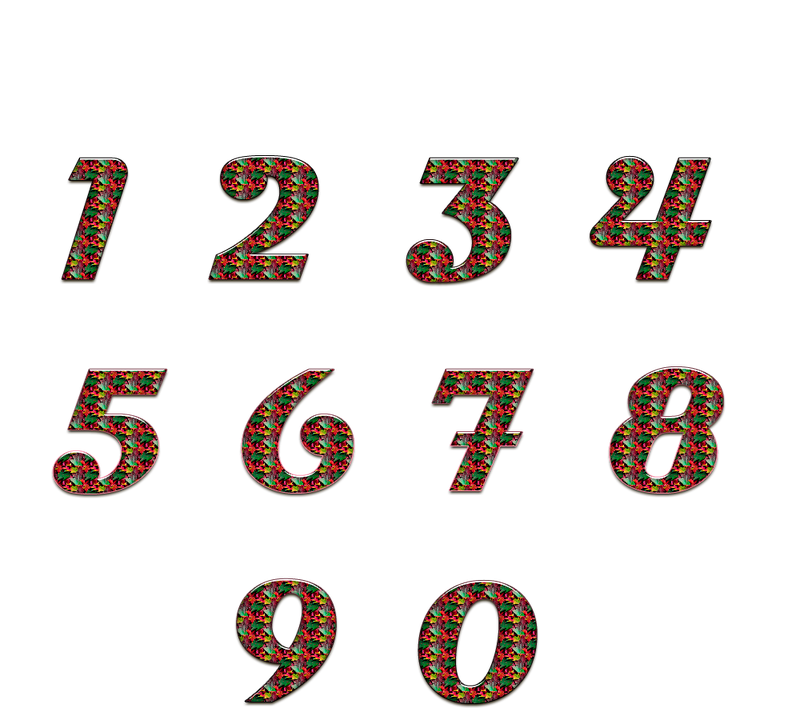 Для большинства принтеров оптимальное качество составляет 300 dpi, даже если они не используют точки. Из всех типов принтеров струйные принтеры более неприхотливы и могут печатать отличное изображение с разрешением 240 точек на дюйм. Подробнее об этом позже.
Для большинства принтеров оптимальное качество составляет 300 dpi, даже если они не используют точки. Из всех типов принтеров струйные принтеры более неприхотливы и могут печатать отличное изображение с разрешением 240 точек на дюйм. Подробнее об этом позже.
PPI: пикселей на дюйм используется для компьютерных мониторов и других устройств с экранами. Большинство экранов отображают изображения с разрешением 72 ppi.
Разрешение: Обычно относится к пикселям, но в основном описывает, насколько детализировано изображение и насколько большим оно может быть напечатано или увеличено до того, как оно начнет превращаться в пиксели.Высокое разрешение может означать, что на меньшем пространстве размещается больше пикселей — например, 72 точки на дюйм против 300 точек на дюйм. В конце концов, изображение с более высоким разрешением будет иметь больше пикселей.
Размер изображения: Это размер изображения, обычно измеряемый в дюймах. Это важно знать в основном при печати. Разделив пиксели на dpi, вы узнаете, насколько большое изображение может быть напечатано.
Это важно знать в основном при печати. Разделив пиксели на dpi, вы узнаете, насколько большое изображение может быть напечатано.
Мегапикселей: Так описываются камеры. Производители камер делают вид, что чем больше мегапикселей в камере, тем лучше ее качество — это неправда.Все дело в захвате света — некоторые камеры не так хорошо справляются в условиях низкой освещенности. У вас может быть 5-мегапиксельная камера, которая делает более качественные фотографии, чем 12-мегапиксельная камера. В любом случае мегапиксели описывают размер изображения путем умножения высоты и ширины его пикселей.
т. е.: 2000 пикселей x 3000 пикселей = 6 000 000 пикселей = 6-мегапиксельная сенсорная микросхема камеры.
Размер файла: Сколько места (в байтах) занимает изображение на жестком диске. Изображение с низким разрешением может иметь размер 50 КБ, а большое изображение может быть файлом размером 15 МБ. Вы можете получить представление о том, какого размера вы можете напечатать изображение, взглянув на размер файла.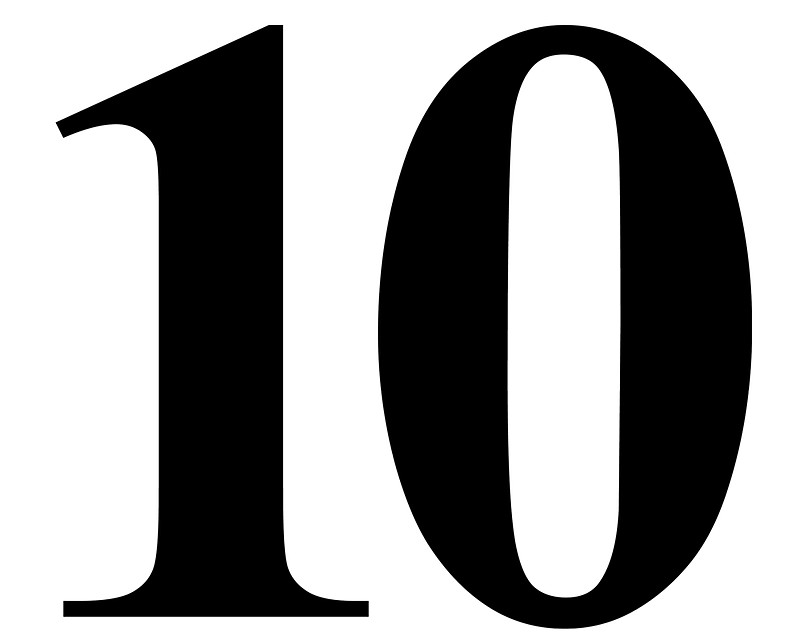 Обычно JPG размером 5 МБ должен давать вам отпечаток 8×10, потому что я ожидаю, что он будет иметь разрешение 2400 x 3000 пикселей. Единственный раз, когда размер файла может ввести в заблуждение, это если изображение было сжато в файл размером 2 МБ. Файл JPG размером 1 МБ должен дать вам приличную фотографию 4×6.
Обычно JPG размером 5 МБ должен давать вам отпечаток 8×10, потому что я ожидаю, что он будет иметь разрешение 2400 x 3000 пикселей. Единственный раз, когда размер файла может ввести в заблуждение, это если изображение было сжато в файл размером 2 МБ. Файл JPG размером 1 МБ должен дать вам приличную фотографию 4×6.
Разрешение сканирования: Это в основном настройка dpi на сканере при сканировании отпечатка или негатива для создания цифрового изображения. Чтобы воспроизвести изображение 4×6, вы должны отсканировать его с разрешением 300 dpi, чтобы распечатать его в том же размере. Если вы хотите удвоить размер и распечатать его с разрешением 8×12, вы должны удвоить разрешение до 600 точек на дюйм.В итоге ваше изображение 8×12 будет напечатано с разрешением 300 dpi.
*Примечание относительно сканеров. Некоторые высокопроизводительные сканеры не экспортируют изображение с разрешением 72 пикселя на дюйм. Что имеет значение, и число, которое не меняется, так это количество пикселей.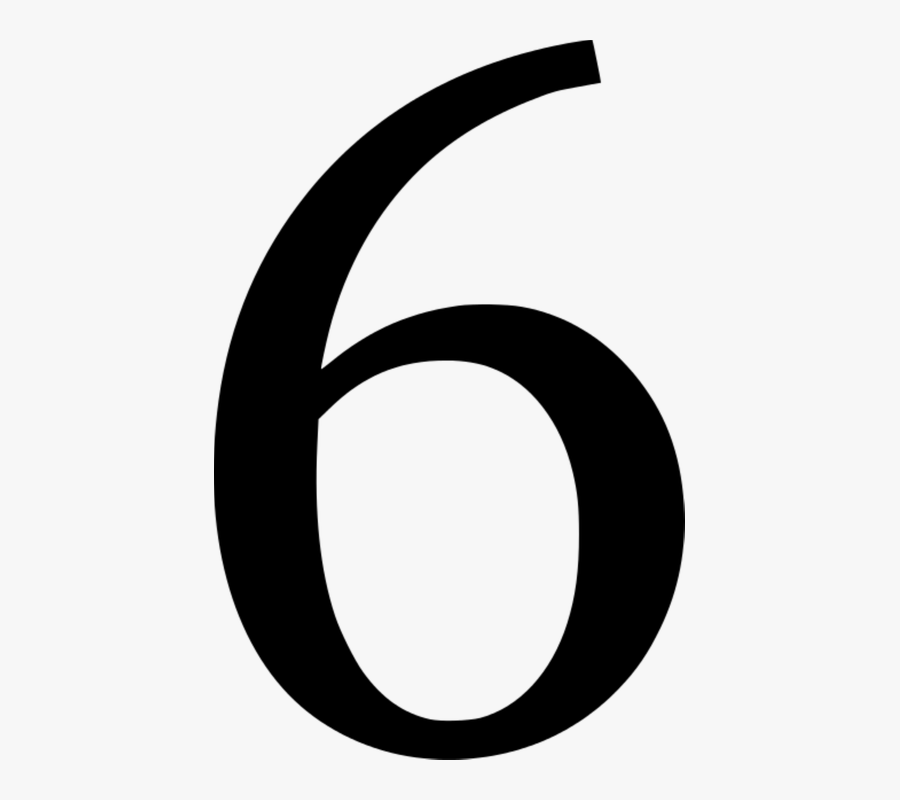
т. е. вы отсканировали отпечаток 4×6 с разрешением 300 точек на дюйм, что дает вам 300 точек на дюйм x 6 дюймов в ширину = 1800 пикселей. Когда сканер экспортирует изображение, он может преобразовать его в 72 точки на дюйм — это не ухудшит его качество, поскольку теперь размер изображения больше. Вместо этого если у вас есть 6-дюймовое изображение с разрешением 300 точек на дюйм, у вас может быть (1800 пикселей / 72 точки на дюйм) = 25 дюймов на вашем экране.Смотрите… ширина изображения по-прежнему составляет 1800 пикселей.
Хорошо — наконец-то математическое объяснение того, как все термины соотносятся друг с другом.
Давайте придерживаться тех же номеров образцов, которые я использовал выше. 1200 х 1800 пикселей.
Какой размер печати является оптимальным разрешением. Ну, просто разделите имеющиеся у вас пиксели на 300 dpi. 1200/300 = 4 дюйма и 1800/300 = 6 дюймов дают вам отпечаток 4×6 дюймов.
При печати этого изображения на струйном принтере вы можете легко обойтись разрешением 240 точек на дюйм, которое будет печатать ваше изображение с разрешением 1200/240 и 1800/240 = 5 дюймов x 7. 5″
5″
Дюймы x DPI = Пиксели . Вы можете изменить дюймы и dpi и сохранить то же разрешение в пикселях.
, т.е.: 6″ x 300 dpi = 1800 пикселей и 2″ x 900 dpi = 1800 пикселей. См. другой размер изображения размер фотографии в пикселях и размер файла могут оставаться одинаковыми. Некоторые программы позволяют изменять такие детали изображения, как размер, число точек на дюйм и пиксели. , но вы можете форсировать изображение и перезаписать два других значения — это может повредить вашему качеству.Вы можете обмануть принтер, увеличив или добавив больше пикселей (вызываемое масштабированием), но изображение все равно будет печататься, как если бы оно было изображением с низким разрешением. Вы не можете изменить изображение размером 480 x 640 пикселей на 2000 x 3000 и ожидать отличного отпечатка 8 x 10.
Размер изображения, отображаемого на моем экране. Ну разделите пиксели на разрешение экрана. 1800/72 = 25 дюймов и сделайте то же самое для другого измерения.
Какое разрешение я получу, если отсканирую отпечаток 4×6 с разрешением 300 dpi против 600 dpi.Таким образом, вы получите изображение размером 1200×1800.
При разрешении 600 dpi вы получите двойное изображение. 4×600 и 6×600 = 2400 x 3600 пикселей. Это дает вам печатную фотографию в два раза больше. 3600 пикселей разделить на 300 = 12 дюймов. Таким образом, вы получите фотографию 8×12. Поскольку вы удваиваете число точек на дюйм при сканировании, проще просто удвоить количество пикселей, чтобы получить те же результаты. распечатайте разрешение сканирования, которое должно быть рассчитано на необходимые пиксели, разделенные на фактический размер негатива.(размер кадра негатива равен 1″x1,5″) 1800 пикселей/1,5″ = 1200 точек на дюйм (выходные пиксели, необходимые для печати, деленные на фактический отпечаток или размер негатива = требуемое количество точек на дюйм).
Настройка камеры для печати 4×6 1200 x 1800 = 2 160 000 = 2,2 Мп. Камера. Для печати фото 8 x 12 потребуется камера 8,6 Мп (умножьте 2400 x 3600).
Все думают, что чем больше пикселей, тем лучше. Большой размер — это пустая трата времени и места. Вы просто в конечном итоге работаете с файлом очень большого размера, который занимает больше времени для открытия и занимает больше места на жестком диске.Вы никогда не получите больше деталей при печати, потому что существует максимальный предел качества. Если вы печатаете 8×10, все, что вам нужно, это 3000 пикселей, что дает вам размер файла около 6 МБ. Принтер игнорирует все, что превышает 3000 пикселей, поскольку печатает с разрешением 300 dpi. Зачем создавать изображение с разрешением 12 000 пикселей и файлом размером 90 МБ, когда все, что вам нужно, — это распечатка 8×10. Увеличение или обрезка в
При увеличении части фотографии путем увеличения или обрезки — для начала вам потребуется больше пикселей. . Вы не можете обрезать фотографию 4×6 (1200×1800 пикселей) и увеличить ее наполовину, чтобы увеличить часть изображения до размера 4×6.
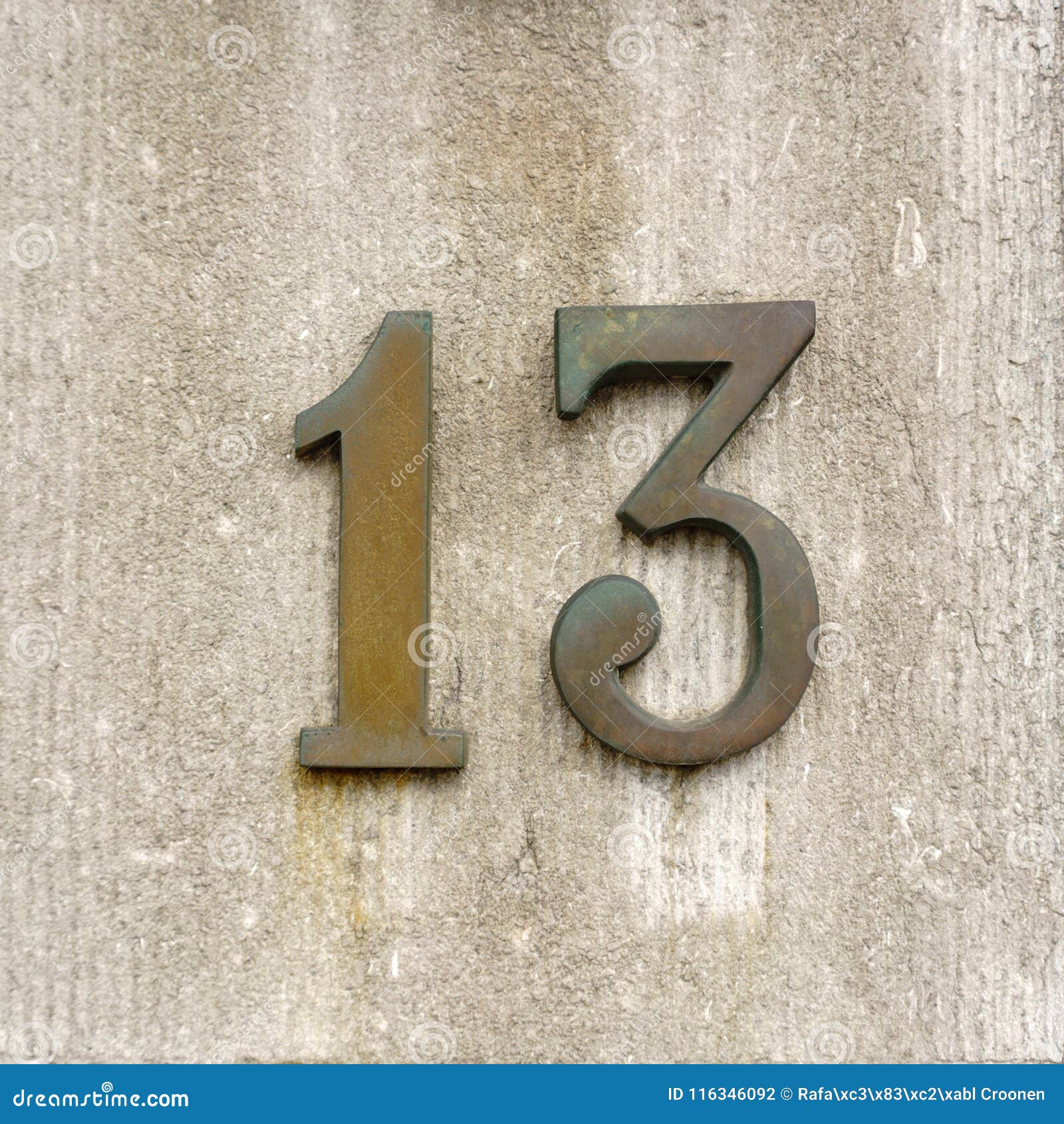 В этом случае вы должны начать с 2400×3600 пикселей и обрезать остальную часть фотографии, чтобы сохранить качество печати 4×6. Это единственный раз, когда требуется большее разрешение. Увеличение больше подходит для компьютерных экранов — чем больше у вас пикселей, тем больше вы можете увеличить, прежде чем изображение начнет пикселизироваться. Экранный PPI против печати DPI
В этом случае вы должны начать с 2400×3600 пикселей и обрезать остальную часть фотографии, чтобы сохранить качество печати 4×6. Это единственный раз, когда требуется большее разрешение. Увеличение больше подходит для компьютерных экранов — чем больше у вас пикселей, тем больше вы можете увеличить, прежде чем изображение начнет пикселизироваться. Экранный PPI против печати DPI Изображения на мониторах намного крупнее, чем при печати. Большинство экранов отображают изображения с разрешением 72 dpi, а принтеры печатают с разрешением 300 dpi. Изображение размером 1200 x 1800 пикселей имеет ширину 25 дюймов на экране и только 6 дюймов при печати.Просто разделите ppi или dpi на пиксели на размер изображения в дюймах. Изображения на экранах и устройствах всегда выглядят хорошо, но для их распечатки вам потребуется примерно в 4 раза большее разрешение, чтобы получить отличный отпечаток. Сжатие JPEG
При сохранении изображения в формате JPG большинство программ имеют настройки сжатия.
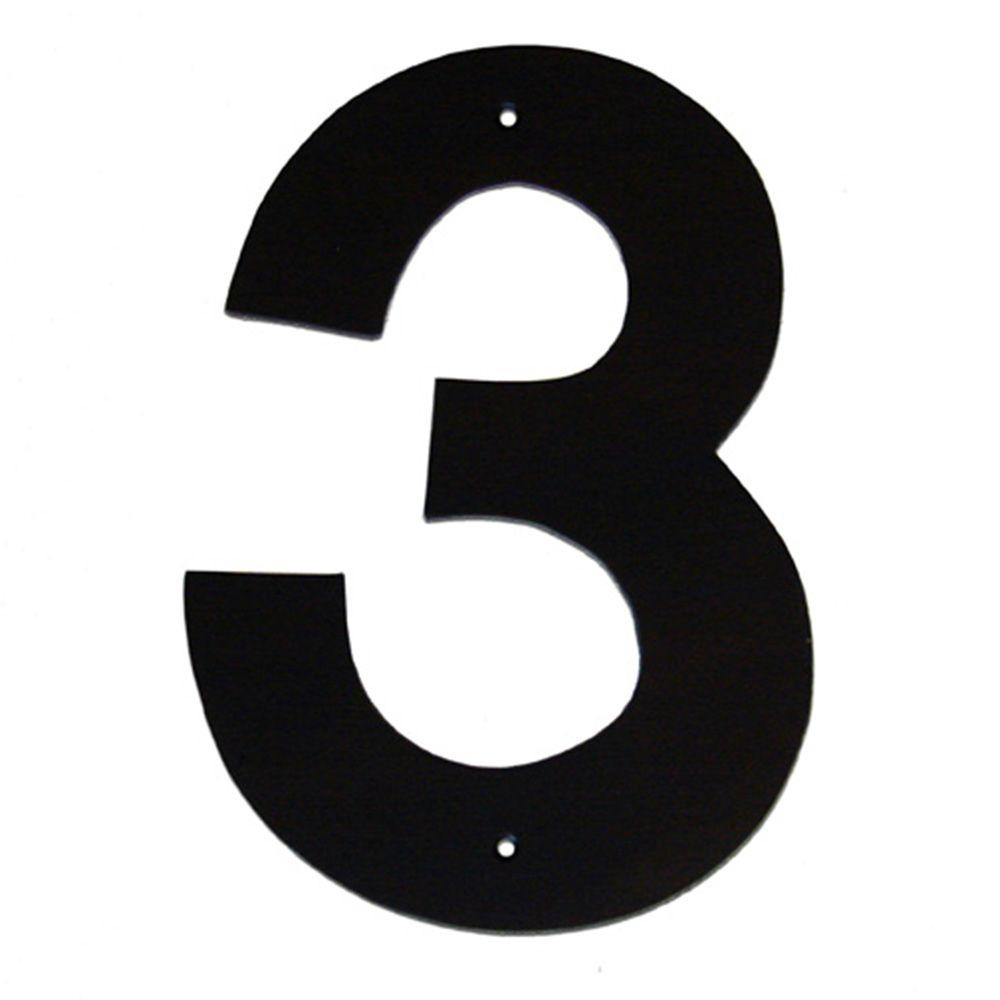 Сохранение изображения 1200×1800 в фотошопе с наименьшим сжатием (#12) даст вам размер файла 1,5 МБ. Сохранение с уровнем сжатия 10 сократит размер файла вдвое, и вы получите сжатый файл размером 750 КБ.Более сильное сжатие файла действительно начнет ухудшать качество. Вы не заметите этого в детализированных частях изображения, но в сплошных цветных частях — как в голубом небе. Здесь сжатие впервые начинает разрушаться, и изображение будет выглядеть пиксельным. Слишком сильное сжатие изображения не изменит разрешение (количество пикселей). Это может ввести принтер в заблуждение, потому что количество пикселей на вашем изображении велико, но качество печати выглядит пиксельным. Сжатие и уменьшение размера
Сохранение изображения 1200×1800 в фотошопе с наименьшим сжатием (#12) даст вам размер файла 1,5 МБ. Сохранение с уровнем сжатия 10 сократит размер файла вдвое, и вы получите сжатый файл размером 750 КБ.Более сильное сжатие файла действительно начнет ухудшать качество. Вы не заметите этого в детализированных частях изображения, но в сплошных цветных частях — как в голубом небе. Здесь сжатие впервые начинает разрушаться, и изображение будет выглядеть пиксельным. Слишком сильное сжатие изображения не изменит разрешение (количество пикселей). Это может ввести принтер в заблуждение, потому что количество пикселей на вашем изображении велико, но качество печати выглядит пиксельным. Сжатие и уменьшение размера Оба способа по-разному повредят изображение.
Сжатие изображения убирает детали, удаляя информацию о цвете. Это сложно объяснить, но вот. Каждый пиксель имеет числовое значение (0-256) в красном, зеленом и синем каналах. Допустим, у вас есть фотография с красивым голубым небом. Сжатие изображения берет среднее значение синего и уменьшает каждый четвертый пиксель, чтобы сохранить меньше цвета. Таким образом, один из каждых четырех пикселей будет не ярко-синим, а слегка серым. Именно поэтому в первую очередь вы видите повреждения в небе или сплошных цветах.
Сжатие изображения берет среднее значение синего и уменьшает каждый четвертый пиксель, чтобы сохранить меньше цвета. Таким образом, один из каждых четырех пикселей будет не ярко-синим, а слегка серым. Именно поэтому в первую очередь вы видите повреждения в небе или сплошных цветах.
Уменьшение размера — это когда вы уменьшаете количество пикселей, скажем, с 3000 пикселей до 480 пикселей. Если вы уменьшите размер, чтобы уменьшить размер файла, вы больше не сможете печатать большие фотографии. Это уменьшило размер печати с 10 до 1,5 дюймов.
Важно не сохранять и не перезаписывать исходное изображение после внесения изменений. Хорошей практикой является сохранение файла под новым именем, чтобы исходный файл можно было использовать в качестве резервной копии.
Ухудшает ли перенос изображения его качество?Копирование изображения с одного устройства на другое не ухудшает качество.Даже отправка по электронной почте является передачей, но с продуктами Apple, такими как Mac или iPhone, вам нужно выбрать отправку исходного или фактического размера, иначе изображение будет уменьшено.
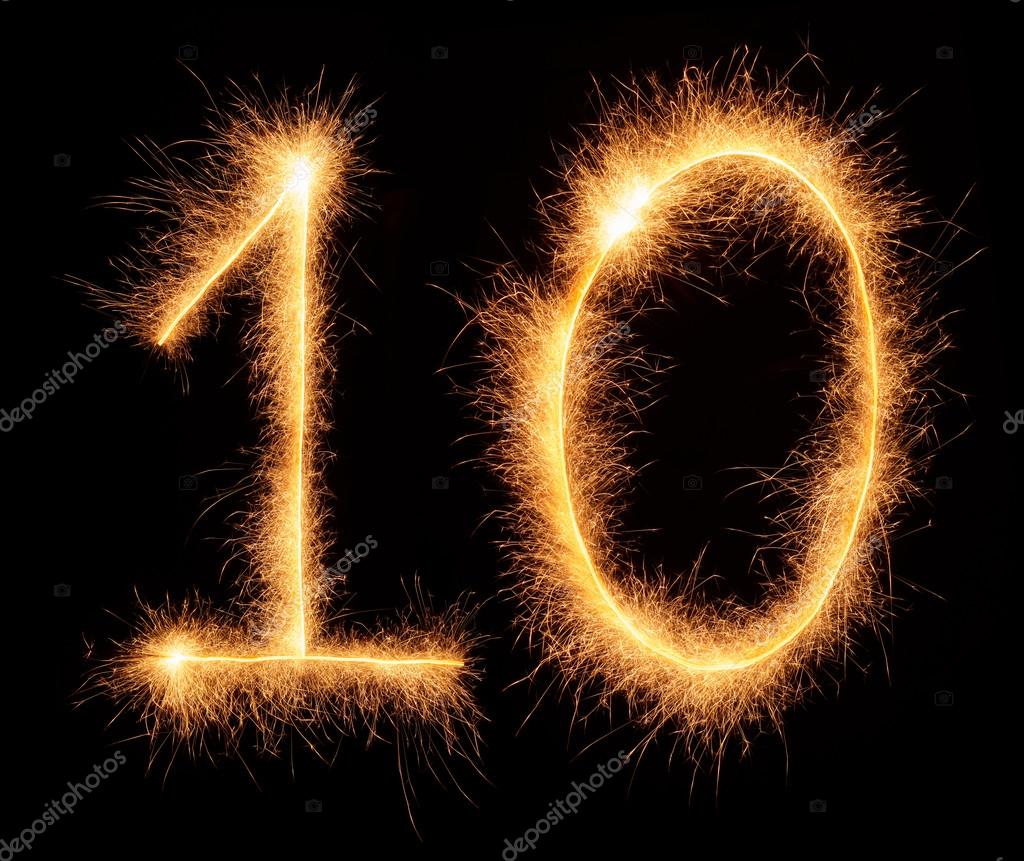 Открытие изображения и его повторное сохранение приводит к его повторному сжатию, но вы можете свести к минимуму степень деградации, выбрав не сжимать изображение (сохранить с наилучшим качеством, если у вас есть такая возможность). Насколько большой я могу печатать?
Открытие изображения и его повторное сохранение приводит к его повторному сжатию, но вы можете свести к минимуму степень деградации, выбрав не сжимать изображение (сохранить с наилучшим качеством, если у вас есть такая возможность). Насколько большой я могу печатать? Оптимальное качество в значительной степени будет 300 dpi, но есть и множество других факторов. Струйным принтерам не нужно 300.На каком расстоянии будут находиться люди, когда будут просматривать фото. Большинству пользователей подходит печать изображений с разрешением 200 dpi. Примерно тогда, когда вы вблизи увидите, что изображение становится мягким или слегка пикселизированным. Если вы отступите на пару футов, это будет выглядеть хорошо. Теперь в качестве крайне ужасного примера печати давайте взглянем на рекламный щит, который вы видите на автостраде. Это огромные отпечатки, обычно печатаемые с разрешением 72 dpi. Глядя на него вблизи, вы увидите множество блочных, зазубренных пикселей, но отойдите на 50 футов, и он выглядит превосходно.
 Вот диаграмма для быстрого руководства по качеству.
Вот диаграмма для быстрого руководства по качеству. Таблица размеров печати
Цифровое изображение состоит из множества маленьких цветных квадратов, называемых пикселями. Чем больше пикселей у вашего изображения, тем выше разрешение и больше размер файла. Здесь я объясняю все аспекты разрешения.
С каким разрешением мне следует сканировать?
Сначала вы должны знать свой размер печати. Допустим, вам нужен отпечаток 8×10, а ваше изображение размером с бумажник 2×3. Для печати 8×10 вам нужно 8×300 и 10×300 = 2400×3000 пикселей.Принтеры всегда смотрят на номер пикселя (а не на dpi или дюймы). Таким образом, 3000 пикселей разделить на 3 дюйма (исходный размер фотографии) = 1000 точек на дюйм. Вам нужно будет отсканировать фотографию с разрешением не менее 1000 точек на дюйм. Таким образом, следующая настройка сканера — 1200 точек на дюйм, что хорошо, потому что вам может понадобиться немного обрезать фотографию, потому что пропорции 8х10 более квадратные.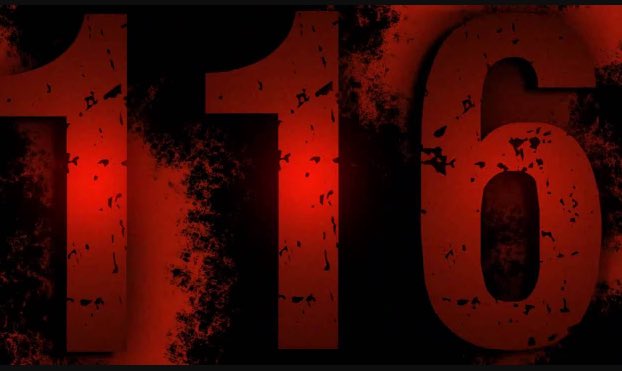
Сканировать таблицу DPI
10 быстрых советов, как исправить плохие фотографии
(Фото: Ra2 Studio/Shutterstock)Цифровая фотография демократизировала среду.Все больше людей делают больше фотографий, чем когда-либо прежде, и в рекордном количестве делятся ими в Интернете с друзьями и семьей. Легко обвинить камеру (или ваш смартфон), если ваши изображения не так хороши, как некоторые другие, которые вы видите в Интернете, но, следуя нескольким рекомендациям, вы можете улучшить качество своих снимков — без необходимости выкладывать большие деньги. баксов за новую камеру. Запомните эти 10 простых советов, когда в следующий раз отправитесь снимать окружающий мир. И если у вас есть какие-либо советы, которые помогли вам делать более качественные снимки, поделитесь ими в разделе комментариев.
1. Получить основную композицию
Используйте правило третей при обучении составлению изображений (Фото: Джим Фишер) (Джим Фишер)
Сердцем фотографии является ее композиция — расположение различных элементов в кадре.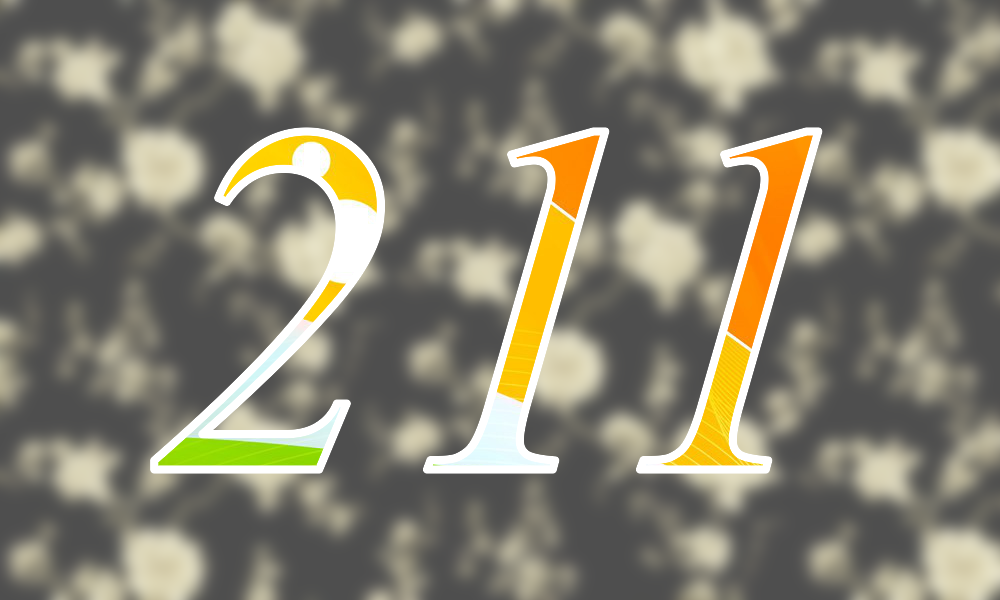 Самое простое эмпирическое правило для изучения и запоминания — Правило третей. По сути, вам нужно разбить кадр на девять квадратов примерно одинакового размера. Попробуйте выровнять объект вашей фотографии по этим линиям и пересечениям и представьте, что основное изображение разделено на эти девять прямоугольников.Это дает вам более драматичный, визуально интересный снимок, чем тот, где ваш объект находится в мертвой точке. Многие камеры и смартфоны имеют наложение сетки по правилу третей, которое можно активировать при съемке.
Самое простое эмпирическое правило для изучения и запоминания — Правило третей. По сути, вам нужно разбить кадр на девять квадратов примерно одинакового размера. Попробуйте выровнять объект вашей фотографии по этим линиям и пересечениям и представьте, что основное изображение разделено на эти девять прямоугольников.Это дает вам более драматичный, визуально интересный снимок, чем тот, где ваш объект находится в мертвой точке. Многие камеры и смартфоны имеют наложение сетки по правилу третей, которое можно активировать при съемке.
2. Регулировка компенсации экспозиции
Пока вы не снимаете в полностью ручном режиме, ваша цифровая камера принимает решения, определяющие экспозицию фотографии — на английском языке, насколько светлым или темным выглядит кадр. Вообще говоря, камера смотрит на сцену и пытается определить подходящую экспозицию на основе правильного освещения серой карты, поэтому для снега существуют специальные сюжетные режимы — без них камера попыталась бы сделать белый снег серым. .
.
Если фотография слишком светлая или темная, вы можете либо просмотреть десятки сюжетных режимов, доступных в современных компактных камерах, либо просто настроить компенсацию экспозиции. Многие камеры имеют для этого физическую кнопку или диск, обозначенный символом +/-. Если ваша фотография слишком темная, поднимите шкалу выше нуля; если он слишком светлый, переместите его немного вниз.
3. Выберите правильный режим съемки
Скорее всего, ваша камера поддерживает множество режимов съемки, от полностью автоматического режима до очень специфических сюжетных режимов.Если вы снимаете быстродействующие объекты, вы можете перевести камеру в режим приоритета выдержки («S» или «Tv») и увеличить скорость, с которой делается снимок — установив ее на 1/125 секунды или быстрее, вы сможете заморозить действие. , а для очень быстрых объектов (например, колибри ниже) используйте как можно более короткую скорость, чтобы заморозить движение, или более длинную, чтобы добавить размытие движения к взмахам крыльев.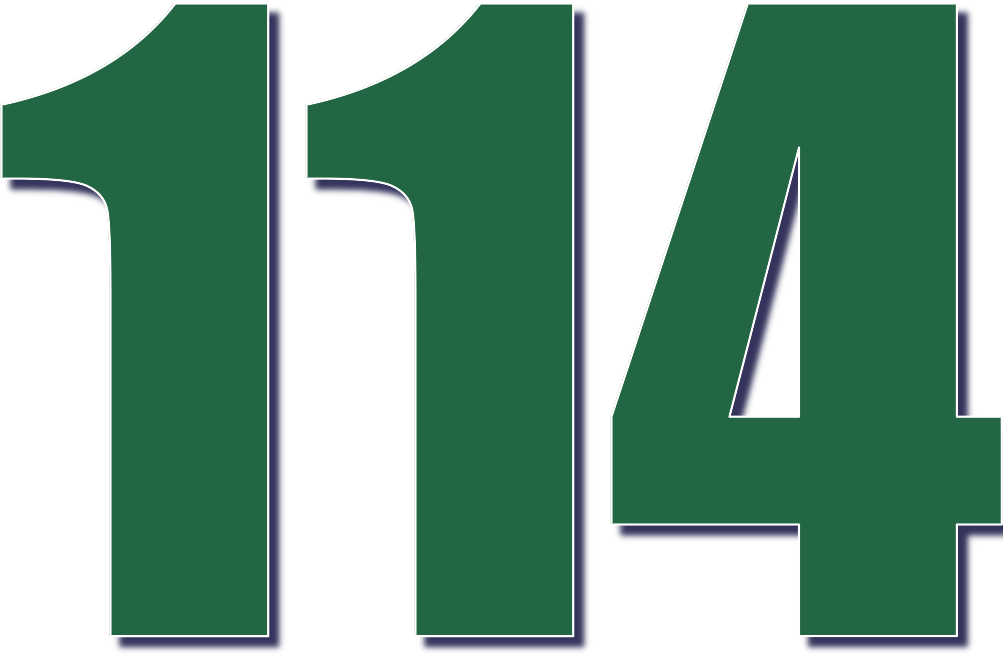
Используйте приоритет выдержки, чтобы остановить движущиеся объекты (Фото: Джим Фишер) (Джим Фишер)
При слабом освещении вы можете использовать режим приоритета диафрагмы («A» или «Av»), чтобы в объектив попадало как можно больше света, или, если вы снимаете пейзажи со штатива, вы можете закрыть диафрагму объектива, чтобы увеличить глубины резкости, сохраняя все в фокусе от переднего плана до горизонта.Если вы снимаете DSLR, вы, скорее всего, будете использовать режимы A или S, в то время как камеры типа «наведи и снимай» часто будут иметь более специфические режимы, которые подходят для таких занятий, как спорт, использование при слабом освещении или пейзажная съемка.
4. Подумайте об освещении
При съемке фотографий обращайте внимание на то, сколько у вас света и откуда он исходит. Если вы снимаете на открытом воздухе, будьте осторожны и не фотографируйте человека, когда солнце находится у него за спиной, если только вы не хотите сделать портрет с эффектным бликом (если вы это делаете, обязательно настройте положительную настройку EV). Если вы делаете снимок на фоне памятника или ориентира и хотите убедиться, что он не переэкспонирован, используйте вместо этого заполняющую вспышку, чтобы сделать освещенный сзади объект таким же ярким, как и фон. Возможно, вам придется вручную активировать вспышку, так как велика вероятность того, что в яркий день камера сочтет ее ненужной.
Если вы делаете снимок на фоне памятника или ориентира и хотите убедиться, что он не переэкспонирован, используйте вместо этого заполняющую вспышку, чтобы сделать освещенный сзади объект таким же ярким, как и фон. Возможно, вам придется вручную активировать вспышку, так как велика вероятность того, что в яркий день камера сочтет ее ненужной.
5. Используйте вспышку с умом
Используйте заполняющую вспышку для объектов, освещенных сзади (Фото: Джим Фишер) (Джим Фишер)
Многие фотографии были сорваны из-за того, что вспышка сработала слишком близко к объекту.Если ваши друзья и члены семьи выглядят как дружелюбный призрак Каспер, когда вы их фотографируете, скорее всего, вы находитесь слишком близко, когда делаете снимки. Если вам нужно активировать вспышку, немного отойдите назад и увеличьте масштаб, чтобы получить правильное кадрирование. Если объекты по-прежнему слишком яркие или слишком темные, проверьте, можно ли компенсировать вспышку. Многие камеры позволяют регулировать мощность вспышки, что может помочь улучшить баланс ваших фотографий со вспышкой. Добавление небольшого количества света позволяет заполнить тени, в результате чего фотография выглядит более естественно.
Многие камеры позволяют регулировать мощность вспышки, что может помочь улучшить баланс ваших фотографий со вспышкой. Добавление небольшого количества света позволяет заполнить тени, в результате чего фотография выглядит более естественно.
6. Измените перспективу
Большинство фотографов и новичков будут стоять на двух ногах и делать снимки с уровня глаз. Хотя это подходит для многих изображений, это не всегда идеально. Если у вас есть камера с наклоняемым экраном, вам будет проще снимать с низкого или высокого угла, чтобы получить другой ракурс на объект.
Сядьте пониже, когда фотографируете домашних животных (Фото: Джим Фишер) (Джим Фишер)
Если у вас нет наклонного ЖК-дисплея, подумайте о том, чтобы опуститься ниже к земле, чтобы получить лучшие снимки домашних животных и малышей — вам понадобится камера на уровне их глаз, чтобы получить выделяющееся изображение.Вам не нужно платить за каждый снимок цифровой камерой, поэтому экспериментируйте с разными углами и положениями камеры, пока не найдете тот, который запечатлеет момент и выделится из толпы.
7. Следите за балансом белого
Ваша камера попытается установить баланс белого автоматически в зависимости от типа освещения, при котором вы снимаете. Разный свет отбрасывает разные цвета: солнечный свет очень синий, вольфрамовое освещение желтое, а флуоресцентное чуть зеленоватое. Во многих случаях камера автоматически определяет тип освещения и корректирует цвета на фотографиях, чтобы они выглядели естественно.
Установите баланс белого правильно (Фото: Джим Фишер) (Джим Фишер)
Но когда баланс белого не правильный, вы можете получить результаты, подобные тем, которые вы видите выше: изображение слева правильно сбалансировано, а изображение справа далеко. Если вы снимаете при смешанном освещении или если камере просто сложно что-то понять, вы можете установить баланс белого вручную. В большинстве случаев вам придется погрузиться в меню съемки, чтобы отрегулировать это, но многие зеркальные фотокамеры имеют специальную кнопку баланса белого, часто помечаемую как «WB.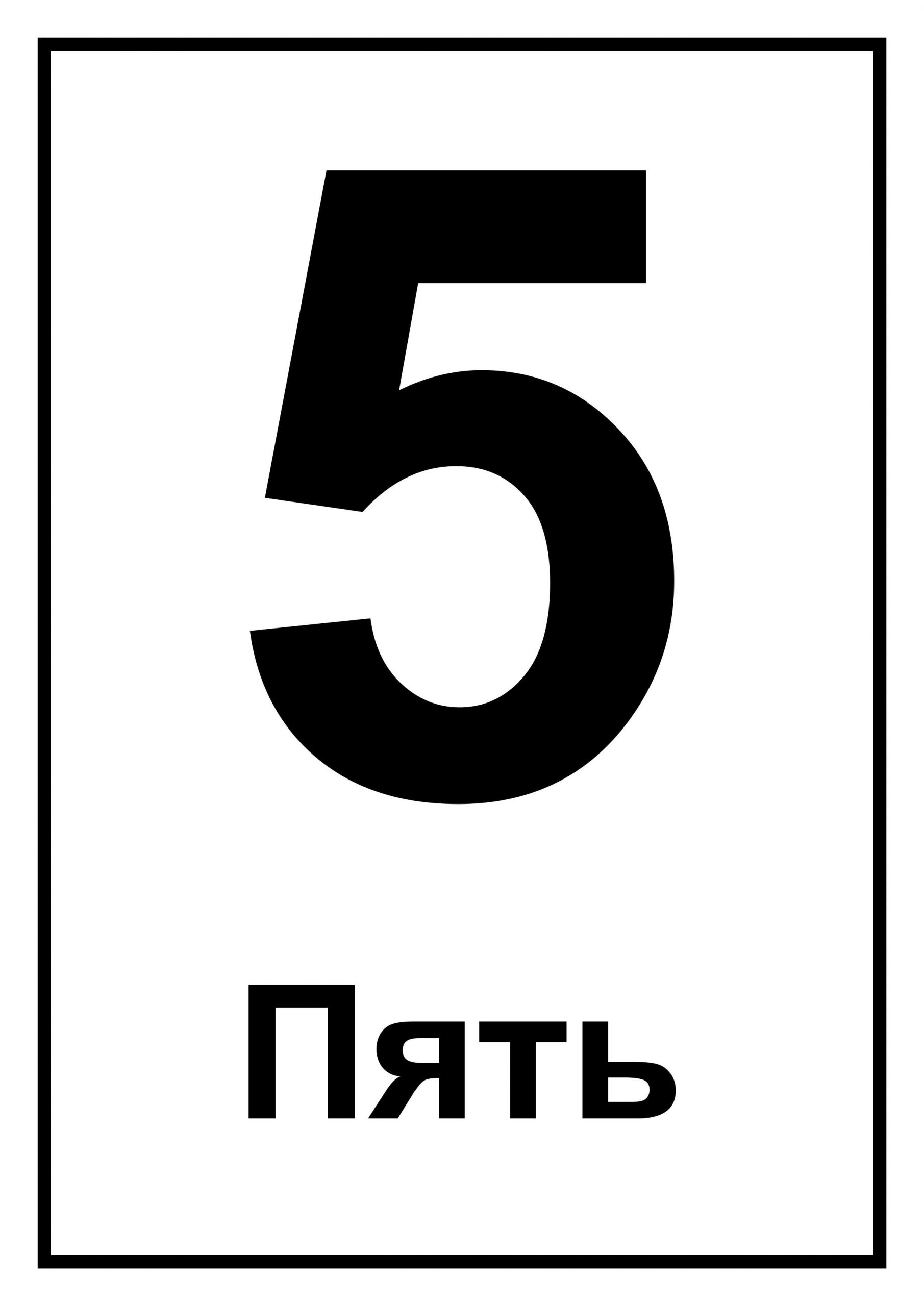 » Вы можете исправить цвет в прилагаемых приложениях для редактирования фотографий Mac или Windows позже, но вы получите более качественные фотографии, если в первую очередь правильно настроите баланс белого.
» Вы можете исправить цвет в прилагаемых приложениях для редактирования фотографий Mac или Windows позже, но вы получите более качественные фотографии, если в первую очередь правильно настроите баланс белого.
8. Используйте штатив или монопод
Иногда лучший способ сделать кадр идеальным — это потратить немного больше времени. дети перед горой Рашмор. Вы можете обойтись недорогим штативом, если вы любитель наведи и снимай, хотя, потратив немного больше на такие бренды, как Manfrotto или MeFoto , вы получите гораздо меньше разочарований, чем с недорогими брендами. что вы найдете в местных пять и десять центов.Владельцам беззеркальных систем и зеркальных камер обязательно следует уделить внимание выбору штатива, так как набор ножек и головка, достаточно крепкие, чтобы удерживать камеру, имеют первостепенное значение.
Рекомендовано нашими редакторами
Штатив для путешествий Peak Design (Фото: Джим Фишер) (Джим Фишер)
Если вы больше любите стрелять по принципу «беги-и-стрельба», монопод — как это звучит, штатив с двумя отсутствующими ножками — поможет вам стабилизировать ваши снимки.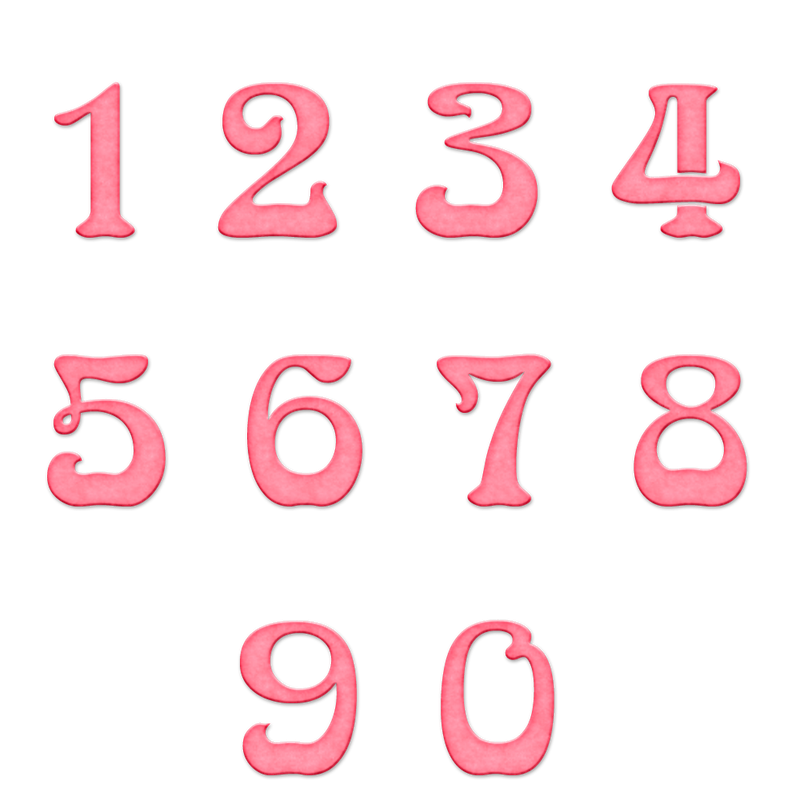 Идеально подходящий для использования в зоопарках и на спортивных мероприятиях, монопод дополняется вашими двумя ногами, чтобы повысить устойчивость вашей камеры — без иногда громоздкой настройки и поломки, необходимых для хорошего штатива.
Идеально подходящий для использования в зоопарках и на спортивных мероприятиях, монопод дополняется вашими двумя ногами, чтобы повысить устойчивость вашей камеры — без иногда громоздкой настройки и поломки, необходимых для хорошего штатива.
9. Будьте избирательны
При цифровой съемке легко сделать сотни фотографий за несколько часов. Но не выбрасывайте карту памяти и не загружайте все изображения на Facebook. Вы должны потратить некоторое время на просмотр своих фотографий, чтобы исключить лишние кадры и отбросить фотографии, которые могут быть не в фокусе или плохо скомпонованы. Лучше выложить несколько десятков отличных фотографий отдельно, чем те же самые хорошие фотографии прятаться среди сотен не очень хороших.
10.Не забудьте выполнить постобработку
Рассмотрите возможность использования программного обеспечения для систематизации и редактирования фотографий. Apple Photos и Microsoft Photos поддерживают базовую организацию, а также ряд инструментов редактирования. Если вам больше нравится телефонный редактор, посмотрите VSCO или Snapseed. Выполнение простейшего редактирования фотографии может значительно улучшить ее качество. Небольшая обрезка может помочь с композицией, и вы также можете повернуть фотографию, чтобы линии горизонта были прямыми. Получение идеальных фотографий в камере — высокая цель; немного ретуши не помешает.
Если вам больше нравится телефонный редактор, посмотрите VSCO или Snapseed. Выполнение простейшего редактирования фотографии может значительно улучшить ее качество. Небольшая обрезка может помочь с композицией, и вы также можете повернуть фотографию, чтобы линии горизонта были прямыми. Получение идеальных фотографий в камере — высокая цель; немного ретуши не помешает.
Когда вы будете готовы сделать еще больше со своими фотографиями, прочтите наши 10 нестандартных советов по фотографии. У нас также есть помощники, которые помогут вам запечатлеть молнии и фейерверки.
Если вы ищете новую камеру, ознакомьтесь с последними обзорами в нашем разделе камер и лучшими цифровыми камерами для лучших протестированных нами камер.
Нравится то, что вы читаете?
Подпишитесь на информационный бюллетень Tips & Tricks , чтобы получить советы экспертов, чтобы получить максимальную отдачу от вашей технологии.
Этот информационный бюллетень может содержать рекламу, предложения или партнерские ссылки. Подписка на информационный бюллетень означает ваше согласие с нашими Условиями использования и Политикой конфиденциальности. Вы можете отказаться от подписки на информационные бюллетени в любое время.
Подписка на информационный бюллетень означает ваше согласие с нашими Условиями использования и Политикой конфиденциальности. Вы можете отказаться от подписки на информационные бюллетени в любое время.
Набор данных Street View Numbers (SVHN)
SVHN — это набор данных реальных изображений для разработки алгоритмов машинного обучения и распознавания объектов с минимальными требованиями к предварительной обработке и форматированию данных. Его можно рассматривать как похожий по вкусу на MNIST (например,г., изображения мелких обрезанных цифр), но включает в себя на порядок больше размеченных данных (более 600 000 цифровых изображений) и поступает из значительно более сложная, нерешенная проблема реального мира (распознавание цифр и чисел в изображениях естественной сцены). SVHN получается из номеров домов на изображениях Google Street View.
1.Исходные изображения с ограничивающими рамками уровня символов.
2. MNIST-подобные изображения размером 32 на 32, сосредоточенные вокруг одного символа (многие из изображений содержат отвлекающие факторы по бокам).
 Каждый элемент в digitStruct имеет следующие поля: имя , которое представляет собой строку, содержащую имя файла соответствующего изображения. bbox , который представляет собой массив структур, содержащий положение, размер и метку каждой ограничивающей рамки цифры на изображении. Например: digitStruct(300).bbox(2).height дает высоту ограничивающей рамки 2-й цифры в 300-м изображении.
Каждый элемент в digitStruct имеет следующие поля: имя , которое представляет собой строку, содержащую имя файла соответствующего изображения. bbox , который представляет собой массив структур, содержащий положение, размер и метку каждой ограничивающей рамки цифры на изображении. Например: digitStruct(300).bbox(2).height дает высоту ограничивающей рамки 2-й цифры в 300-м изображении.
 Загрузка файлов .mat создает 2 переменные: X , которая представляет собой четырехмерную матрицу, содержащую изображения, и y , которая является вектором меток классов.
Чтобы получить доступ к изображениям, X(:,:,:,i) дает i-е RGB-изображение размером 32 на 32 с меткой класса y(i).Пожалуйста, укажите следующую ссылку в документах, использующих этот набор данных:
Загрузка файлов .mat создает 2 переменные: X , которая представляет собой четырехмерную матрицу, содержащую изображения, и y , которая является вектором меток классов.
Чтобы получить доступ к изображениям, X(:,:,:,i) дает i-е RGB-изображение размером 32 на 32 с меткой класса y(i).Пожалуйста, укажите следующую ссылку в документах, использующих этот набор данных:Юваль Нетцер, Тао Ван, Адам Коутс, Алессандро Биссакко, Бо Ву, Эндрю Ю. Нг Чтение цифр в естественных изображениях с неконтролируемым изучением признаков Семинар NIPS по глубокому обучению и неконтролируемому обучению признаков 2011 . (PDF)
При необходимости используйте http://ufldl.stanford.edu/housenumbers в качестве URL-адреса этого сайта.По вопросам, касающимся набора данных, обращайтесь по адресу streetviewhousenumbers@gmail.ком
Верх
Quick Images: Математика 1 класс
Математика 1 класс
Быстрые изображения
Перейти к содержанию Приборная доскаАвторизоваться
Приборная панель
Календарь
Входящие
История
Помощь
- Мой Dashboard
- Математика 1 класс
- Страницы
- Quick Images
- Главная
- Мартики
- Закрытие
- Bank Resource
- Resource Bank
- Курс класса
- Курс класса 2
- Учебный план класса 1
- Учебная программа 1 класса
- Средство сорта
- Google Drive
- HCPS.
 я
я
Бесплатные Клипарты Цифры 1 10 Отдельные, Скачать Бесплатные Клипарты Цифры 1 10 Отдельные PNG изображения, Бесплатные Клипарты на Библиотеке Клипартов
цифры от 1 до 10 клипарт черный
число картинки черно-белые
математические числа картинки
доке — рыбный парк Глюкштадтс
числовой клипарт
картинки
1 картинка
клипарт десять
числа 1 10 с предметами
божья коровка
Шаблон номерачисло 1 клипарт
цифры клипарты png
Клипартцифры
номер 1 картинки
считать цифры 1 10 клипарт
Клипартбольшие числа
рабочих листа по испанским числам для детей
число 4 клипарт
Клипартцифры
клипарт цифры 0 9
номера цветов 1 20
бесплатный клипарт номер 1
номера бесплатного клипарта
отдельные номера картинки бесплатно
бесплатных номера картинок
голубой номер 1
пронумерованных воздушных шара
maestra erika numeros
милый 2 клипарт
картинки цифры черно-белые
линии искусства
числа картинки
число слов 1 10 картинки
числовой клипарт 1
линии искусства
музей Фридера Бурды
раскраска по цифрам от 1 до 10
кекс номера файлов папка игра
картинки
число 5 клипарт
номер два клипарт
число в горошек клипарт
.
 2х10.2 см
2х10.2 см
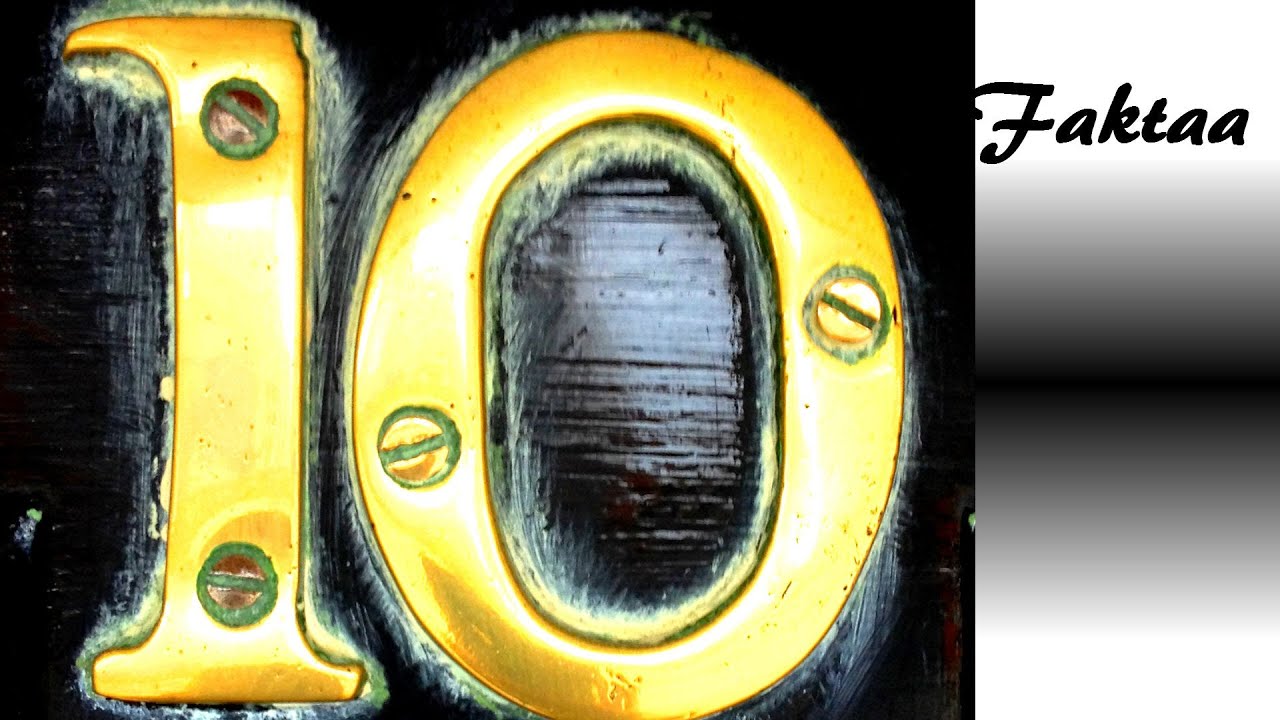 Например: CX, C > X, поэтому CX = C + X = 100 + 10 = 110.
Например: CX, C > X, поэтому CX = C + X = 100 + 10 = 110. я
я